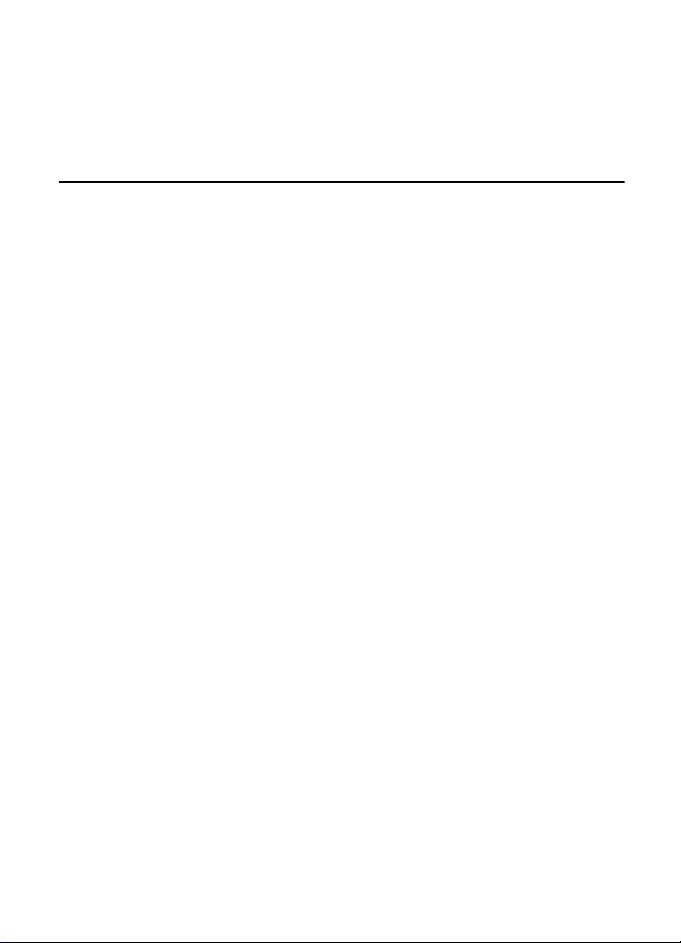
Gebruikershandleiding
voor de Nokia 6267
9201891
Uitgave 2
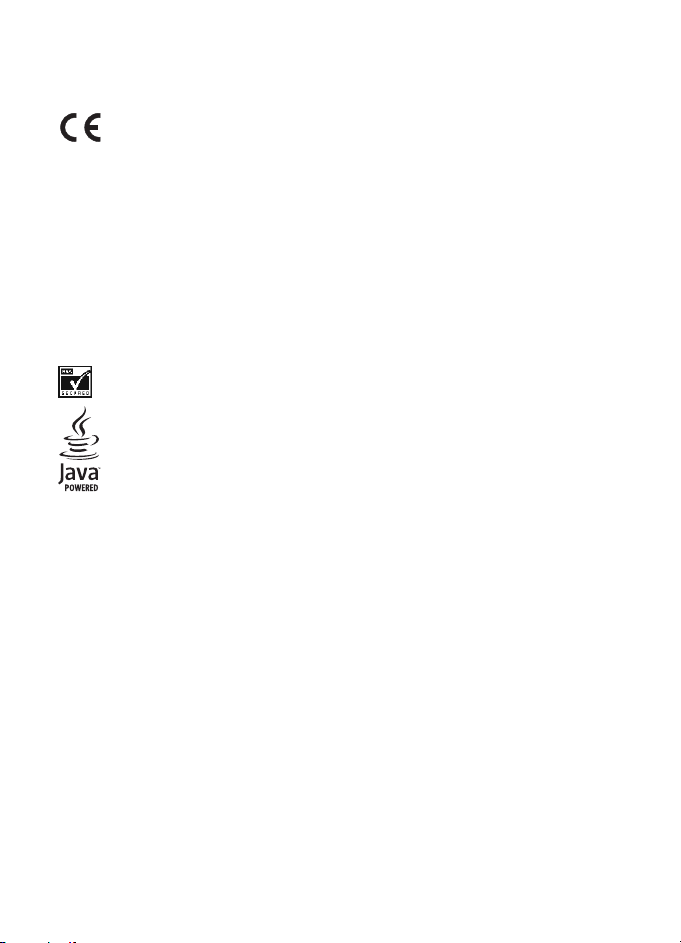
CONFORMITEITSVERKLARING
Hierbij verklaart NOKIA CORPORATION dat dit product RM-210 voldoet aan de essentiële vereisten en
overige relevante bepalingen van Richtlijn 1999/5/EG. Een kopie van de conformiteitsverklaring kunt u
vinden op de volgende website: http://www.nokia.com/phones/declaration_of_conformity/.
0434
Copyright © 2007 Nokia. Alle rechten voorbehouden.
Onrechtmatige reproductie, overdracht, distributie of opslag van dit document of een gedeelte ervan in
enige vorm zonder voorafgaande geschreven toestemming van Nokia is verboden.
Nokia, Visual Radio, Nokia Connecting People, Xpress-on, XpressPrint, Nokia Care en Navi zijn
handelsmerken of gedeponeerde handelsmerken van Nokia Corporation. Nokia tune is een geluidsmerk
van Nokia Corporation. Namen van andere producten en bedrijven kunnen handelsmerken of
handelsnamen van de respectievelijke eigenaren zijn.
US Patent No 5818437 and other pending patents. T9 text input software Copyright © 1997-2007.
Tegic Communications, Inc. All rights reserved.
Includes RSA BSAFE cryptographic or security protocol software from RSA Security.
Java is a trademark of Sun Microsystems, Inc.
This product is licensed under the MPEG-4 Visual Patent Portfolio License (i) for personal and
noncommercial use in connection with information which has been encoded in compliance with the
MPEG-4 Visual Standard by a consumer engaged in a personal and noncommercial activity and (ii) for use
in connection with MPEG-4 video provided by a licensed video provider. No license is granted or shall be
implied for any other use. Additional information, including that relating to promotional, internal, and
commercial uses, may be obtained from MPEG LA, LLC. See <http://www.mpegla.com>.
Dit product is gelicentieerd onder de MPEG-4 Visual Patent Portfolio License (i) voor privé- en nietcommercieel gebruik in verband met informatie die is geëncodeerd volgens de visuele norm MPEG-4 door
een consument in het kader van een privé- en niet-commerciële activiteit en (ii) voor gebruik in verband
met MPEG-4-videomateriaal dat door een gelicentieerde videoaanbieder is verstrekt. Voor ieder ander
gebruik is of wordt expliciet noch impliciet een licentie verstrekt. Aanvullende informatie, waaronder
informatie over het gebruik voor promotionele doeleinden, intern gebruik en commercieel gebruik, is
verkrijgbaar bij MPEG LA, LLC. Zie <http://www.mpegla.com>.
Nokia voert een beleid dat gericht is op continue ontwikkeling. Nokia behoudt zich het recht voor zonder
voorafgaande kennisgeving wijzigingen en verbeteringen aan te brengen in de producten die in dit
document worden beschreven.
VOOR ZOVER MAXIMAAL TOEGESTAAN OP GROND VAN HET TOEPASSELJKE RECHT, ZAL NOKIA OF EEN
VAN HAAR LICENTIEHOUDERS ONDER GEEN OMSTANDIGHEID AANSPRAKELIJK ZIJN VOOR ENIG VERLIES
VAN GEGEVENS OF INKOMSTEN OF VOOR ENIGE BIJZONDERE, INCIDENTELE OF INDIRECTE SCHADE OF
GEVOLGSCHADE VAN WELKE OORZAAK DAN OOK.
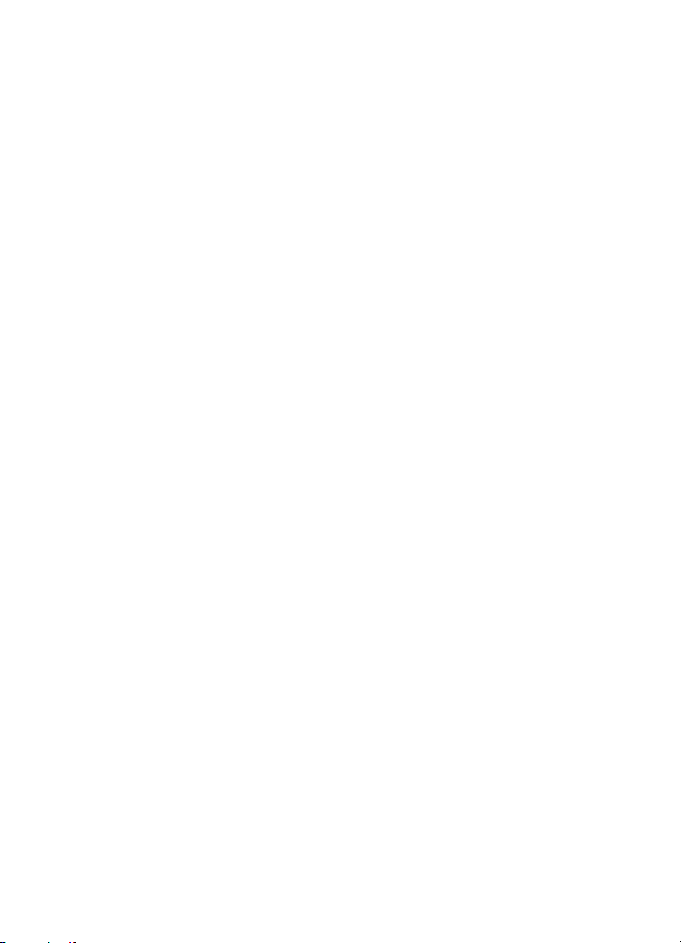
DE INHOUD VAN DIT DOCUMENT WORDT ZONDER ENIGE VORM VAN GARANTIE VERSTREKT. TENZIJ
VEREIST KRACHTENS HET TOEPASSELIJKE RECHT, WORDT GEEN ENKELE GARANTIE GEGEVEN
BETREFFENDE DE NAUWKEURIGHEID, BETROUWBAARHEID OF INHOUD VAN DIT DOCUMENT, HETZIJ
UITDRUKKELIJK HETZIJ IMPLICIET, DAARONDER MEDE BEGREPEN MAAR NIET BEPERKT TOT IMPLICIETE
GARANTIES BETREFFENDE DE VERKOOPBAARHEID EN DE GESCHIKTHEID VOOR EEN BEPAALD DOEL.
NOKIA BEHOUDT ZICH TE ALLEN TIJDE HET RECHT VOOR ZONDER VOORAFGAANDE KENNISGEVING DIT
DOCUMENT TE WIJZIGEN OF TE HERROEPEN.
De beschikbaarheid van bepaalde producten, toepassingen en diensten voor deze producten kan per regio
verschillen. Neem contact op met uw Nokia-leverancier voor details en de beschikbaarheid van taalopties.
Dit apparaat voldoet aan richtlijn 2002/95/EG, onder restrictie van het gebruik van bepaalde gevaarlijke
stoffen in de elektrische en elektronische apparatuur.
Exportbepalingen
Dit apparaat bevat mogelijk onderdelen, technologie of software die onderhevig zijn aan wet- en
regelgeving betreffende export van de VS en andere landen. Ontwijking in strijd met de wetgeving is
verboden.
GEEN GARANTIE
Toepassingen van derden die bij uw apparaat geleverd worden, kunnen gemaakt zijn door en in eigendom
zijn van personen en entiteiten die geen relatie of verband met Nokia hebben. Nokia beschikt niet over de
auteursrechten of de intellectuele eigendomsrechten op deze toepassingen van derden. Als zodanig
draagt Nokia geen verantwoordelijkheid voor de ondersteuning voor eindgebruikers of de functionaliteit
van deze toepassingen of de informatie in deze toepassingen of het materiaal. Nokia biedt geen garantie
voor deze toepassingen van derden.
MET HET GEBRUIK VAN DE TOEPASSINGEN ACCEPTEERT U DAT DE TOEPASSINGEN WORDEN GELEVERD
ZONDER ENIGE VORM VAN GARANTIE, HETZIJ UITDRUKKELIJK HETZIJ IMPLICIET, DIT VOOR ZOVER
MAXIMAAL IS TOEGESTAAN OP GROND VAN HET TOEPASSELIJKE RECHT. U ACCEPTEERT TEVENS DAT
NOCH NOKIA NOCH GELIEERDE PARTIJEN VERKLARINGEN DOEN OF GARANTIES VERSTREKKEN,
UITDRUKKELIJK OF IMPLICIET, MET INBEGRIP VAN (MAAR NIET BEPERKT TOT) GARANTIES BETREFFENDE
TITEL, VERKOOPBAARHEID, GESCHIKTHEID VOOR EEN BEPAALD DOEL OF DAT DE TOEPASSINGEN GEEN
INBREUK MAKEN OP OCTROOIEN, AUTEURSRECHTEN, HANDELSMERKEN OF ANDERE RECHTEN VAN
DERDEN.
9201891/Uitgave 2
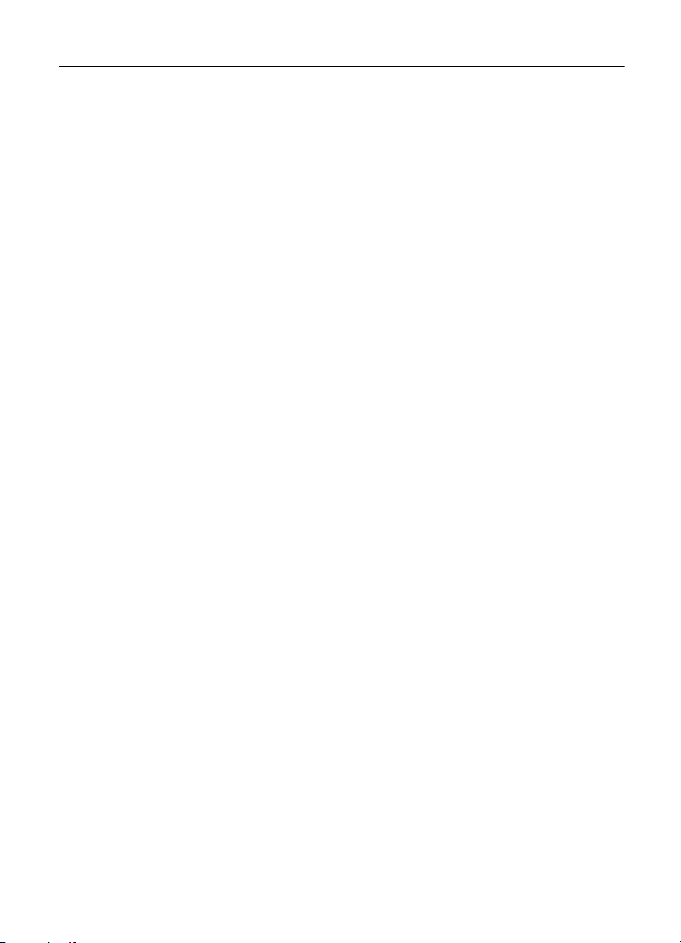
Inhoudsopgave
Voor uw veiligheid........................... 6
Algemene informatie ....................... 9
Toegangscodes................................................... 9
Dienst voor configuratie-instellingen...... 10
Software-updates.......................................... 10
Content downloaden .................................... 11
Nokia-ondersteuning.................................... 11
1. Aan de slag................................. 11
SIM-kaart en batterij installeren .............. 11
Een microSD-kaart plaatsen....................... 13
De microSD-kaart verwijderen................... 13
De batterij opladen ....................................... 13
De telefoon openen en sluiten................... 14
De telefoon in- en uitschakelen ................ 14
Telefoonkoord ................................................. 15
Antenne............................................................ 15
2. De telefoon ................................. 15
Toetsen en onderdelen ................................. 15
Standby-modus.............................................. 16
Vluchtmodus ................................................... 19
Toetsen blokkeren.......................................... 20
Functies zonder een SIM-kaart ................. 20
3. Algemene functies ..................... 20
Bellen ................................................................ 20
Een oproep beantwoorden
of weigeren...................................................... 22
Opties tijdens een gesprek .......................... 22
Een video-oproep tot stand brengen ....... 23
Een video-oproep
beantwoorden of weigeren......................... 24
Opties tijdens een videogesprek ................ 24
Video delen...................................................... 24
4. Tekst invoeren ............................ 25
Normale tekstinvoer ..................................... 25
Tekstinvoer met woordenboek ................... 25
5. Navigeren door de menu's......... 26
6. Berichten .................................... 27
Bericht............................................................... 27
Flitsberichten................................................... 29
Nokia Xpress-audioberichten ..................... 30
Geheugen vol................................................... 30
Mappen ............................................................. 31
E-mailtoepassing............................................ 31
Chatberichten.................................................. 33
Voicemails ........................................................ 33
Informatieberichten....................................... 34
Dienstopdrachten........................................... 34
Berichten verwijderen................................... 34
SIM-berichten ................................................. 34
Berichtinstellingen......................................... 34
7. Contacten ................................... 37
Zoeken naar een contact ............................. 37
Namen en telefoonnummers opslaan ...... 37
Gegevens opslaan........................................... 37
Contacten kopiëren of verplaatsen........... 38
Contactgegevens bewerken ........................ 38
Alles synchroniseren...................................... 38
Contacten verwijderen ................................. 39
Visitekaartjes ................................................... 39
Instellingen ...................................................... 39
Groepen............................................................. 40
Snelkeuze.......................................................... 40
8. Logboek ...................................... 40
9. Instellingen................................. 41
Profielen............................................................ 41
Thema's ............................................................. 41
Tonen ................................................................. 41
Hoofddisplay.................................................... 42
Minidisplay....................................................... 42
Datum en tijd .................................................. 43
Snelkoppelingen ............................................. 43
Connectiviteit.................................................. 44
Oproepen .......................................................... 48
Telefoon ............................................................ 49
Configuratie..................................................... 51
4
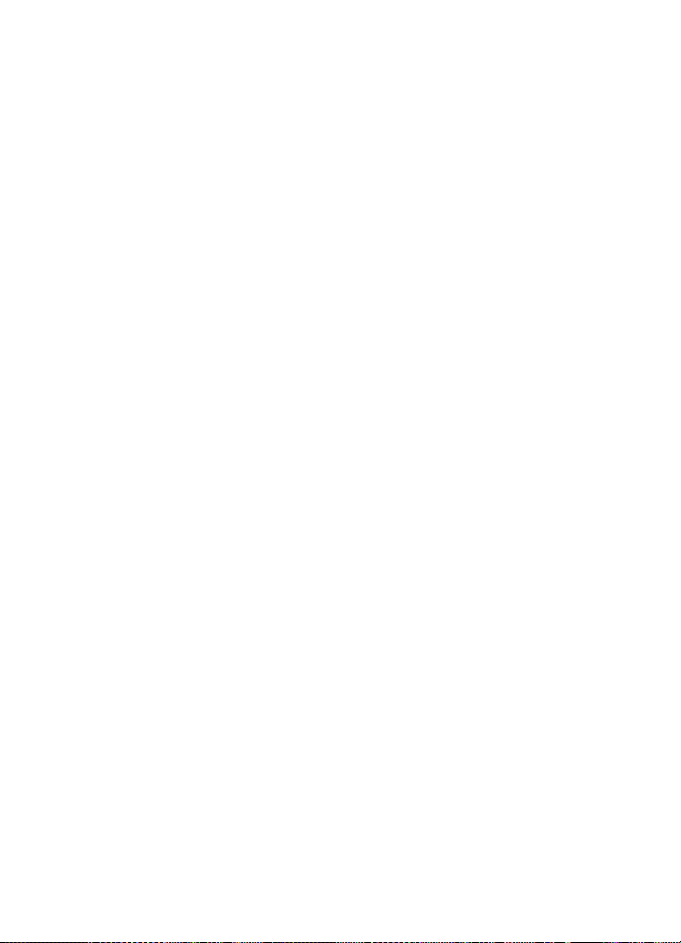
Beveiliging ....................................................... 51
Beheer van digitale rechten ....................... 52
Telefoonsoftware-updates .......................... 53
Fabrieksinstellingen terugzetten............... 53
10. Operatormenu.......................... 54
11. Galerij....................................... 54
Afbeeldingen afdrukken............................... 54
Geheugenkaart ............................................... 55
12. Media ....................................... 56
Camera.............................................................. 56
Video.................................................................. 57
Muziekspeler ................................................... 58
Radio ................................................................. 59
Recorder ........................................................... 61
Equalizer........................................................... 61
13. Organizer.................................. 62
Wekker.............................................................. 62
Agenda.............................................................. 62
Takenlijst .......................................................... 63
Notities ............................................................. 63
Rekenmachine ................................................ 64
Timer.................................................................. 64
Stopwatch........................................................ 65
14. PTT (Push to Talk) ................... 65
PTT-kanalen..................................................... 66
PTT in- en uitschakelen................................ 67
Een PTT-oproep plaatsen
en ontvangen.................................................. 67
Terugbelverzoeken......................................... 69
Een één-op-één-contact toevoegen ........ 70
PTT-instellingen.............................................. 70
Configuratie-instellingen ............................ 71
Web.................................................................... 71
15. Toepassingen ........................... 72
Een spelletje starten...................................... 72
Een toepassing starten ................................. 72
Opties voor toepassingen ........................... 72
Een toepassing downloaden ....................... 72
16. SIM-diensten ......................... 73
17. Web.......................................... 73
Browsen instellen........................................... 74
Verbinding maken met een dienst ............ 74
Bladeren door pagina's................................. 75
Bookmarks........................................................ 75
Weergave-instellingen.................................. 76
Beveiligingsinstellingen................................ 76
Download-instellingen ................................. 77
Dienstinbox ...................................................... 77
Cachegeheugen .............................................. 78
Browserbeveiliging......................................... 78
18. Pc-verbinding.......................... 80
Nokia PC Suite ................................................ 80
Packet-gegevens, HSCSD en CSD.............. 80
Bluetooth.......................................................... 80
Toepassingen voor datacommunicatie..... 81
19. Informatie
over de batterij ............................... 81
De batterij opladen en ontladen................ 81
Controle van de echtheid
van Nokia-batterijen..................................... 82
Behandeling en onderhoud........... 84
Aanvullende
veiligheidsinformatie..................... 86
Index............................................... 90
5
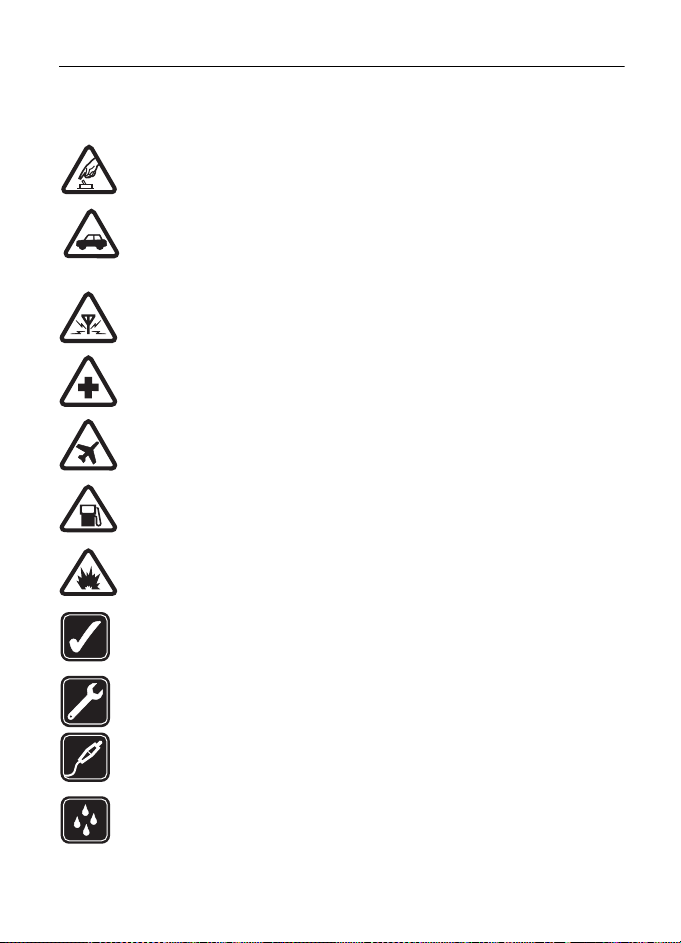
Voor uw veiligheid
Lees deze eenvoudige richtlijnen. Het niet opvolgen van de richtlijnen kan gevaarlijk of
onwettig zijn. Lees de volledige gebruikershandleiding voor meer informatie.
SCHAKEL HET APPARAAT ALLEEN IN ALS HET VEILIG IS
Schakel het apparaat niet in als het gebruik van mobiele telefoons verboden is
of als dit storing of gevaar zou kunnen opleveren.
VERKEERSVEILIGHEID HEEFT VOORRANG
Houd u aan de lokale wetgeving. Houd terwijl u rijdt uw handen vrij om uw
voertuig te besturen. De verkeersveiligheid dient uw eerste prioriteit te hebben
terwijl u rijdt.
STORING
Alle draadloze apparaten kunnen gevoelig zijn voor storing. Dit kan de werking
van het apparaat negatief beïnvloeden.
SCHAKEL HET APPARAAT UIT IN ZIEKENHUIZEN
Houd u aan alle mogelijke beperkende maatregelen. Schakel het apparaat uit in
de nabijheid van medische apparatuur.
SCHAKEL HET APPARAAT UIT IN VLIEGTUIGEN
Houd u aan alle mogelijke beperkende maatregelen. Draadloze apparatuur kan
storingen veroorzaken in vliegtuigen.
SCHAKEL HET APPARAAT UIT TIJDENS HET TANKEN
Gebruik het apparaat niet in een benzinestation. Gebruik het apparaat niet in de
nabijheid van brandstof of chemicaliën.
SCHAKEL HET APPARAAT UIT IN DE BUURT VAN EXPLOSIEVEN
Houd u aan alle mogelijke beperkende maatregelen. Gebruik het apparaat niet
waar explosieven worden gebruikt.
GEBRUIK HET APPARAAT VERSTANDIG
Gebruik het apparaat alleen in de normale positie zoals in de
productdocumentatie wordt uitgelegd. Raak de antenne niet onnodig aan.
DESKUNDIG ONDERHOUD
Dit product mag alleen door deskundigen worden geïnstalleerd of gerepareerd.
TOEBEHOREN EN BATTERIJEN
Gebruik alleen goedgekeurde toebehoren en batterijen. Sluit geen
incompatibele producten aan.
WATERBESTENDIGHEID
Het apparaat is niet waterbestendig. Houd het apparaat droog.
6

MAAK BACK-UPS
Maak een back-up of een gedrukte kopie van alle belangrijke gegevens die in de
telefoon zijn opgeslagen.
AANSLUITEN OP ANDERE APPARATEN
Wanneer u het apparaat op een ander apparaat aansluit, dient u eerst de
handleiding van het desbetreffende apparaat te raadplegen voor uitgebreide
veiligheidsinstructies. Sluit geen incompatibele producten aan.
ALARMNUMMER KIEZEN
Controleer of de telefoonfunctie van het apparaat ingeschakeld en operationeel
is. Druk zo vaak als nodig is op de toets Einde om het display leeg te maken en
terug te keren naar de standby-modus. Voer het alarmnummer in en druk op de
beltoets. Geef op waar u zich bevindt. Beëindig het gesprek pas wanneer u
daarvoor toestemming hebt gekregen.
■ Over dit apparaat
Het draadloze apparaat zoals beschreven in deze handleiding is goedgekeurd voor gebruik
op het WCDMA 850- en 2100-netwerk, het EGSM 850- en 900-netwerk en het GSM 1800en 1900-netwerk. Neem contact op met uw serviceprovider voor meer informatie over
netwerken.
Houd u bij het gebruik van de functies van dit apparaat aan alle regelgeving en eerbiedig
lokale gebruiken, privacy en legitieme rechten van anderen, waaronder auteursrechten.
Auteursrechtbeschermingsmaatregelen kunnen verhinderen dat bepaalde afbeeldingen,
muziek (inclusief beltonen) en andere inhoud worden gekopieerd, gewijzigd, overgedragen
of doorgestuurd.
Waarschuwing: Als u andere functies van dit apparaat wilt gebruiken dan de
alarmklok, moet het apparaat zijn ingeschakeld. Schakel het apparaat niet in
wanneer het gebruik van draadloze apparatuur storingen of gevaar kan
veroorzaken.
■ Netwerkdiensten
Om de telefoon te kunnen gebruiken, moet u zijn aangemeld bij een aanbieder van een
draadloze verbindingsdienst. Veel van de functies vereisen speciale netwerkfuncties. Deze
functies zijn niet op alle netwerken beschikbaar. Er zijn ook netwerken waar u specifieke
regelingen met uw serviceprovider moet treffen voordat u gebruik kunt maken van de
netwerkdiensten. Uw serviceprovider kan u instructies geven en uitleggen hoeveel het kost.
Bij sommige netwerken gelden beperkingen die het gebruik van netwerkdiensten negatief
kunnen beïnvloeden. Zo bieden sommige netwerken geen ondersteuning voor bepaalde
taalafhankelijke tekens en diensten.
Het kan zijn dat uw serviceprovider verzocht heeft om bepaalde functies uit te schakelen of
niet te activeren in uw apparaat. In dat geval worden deze functies niet in het menu van uw
7
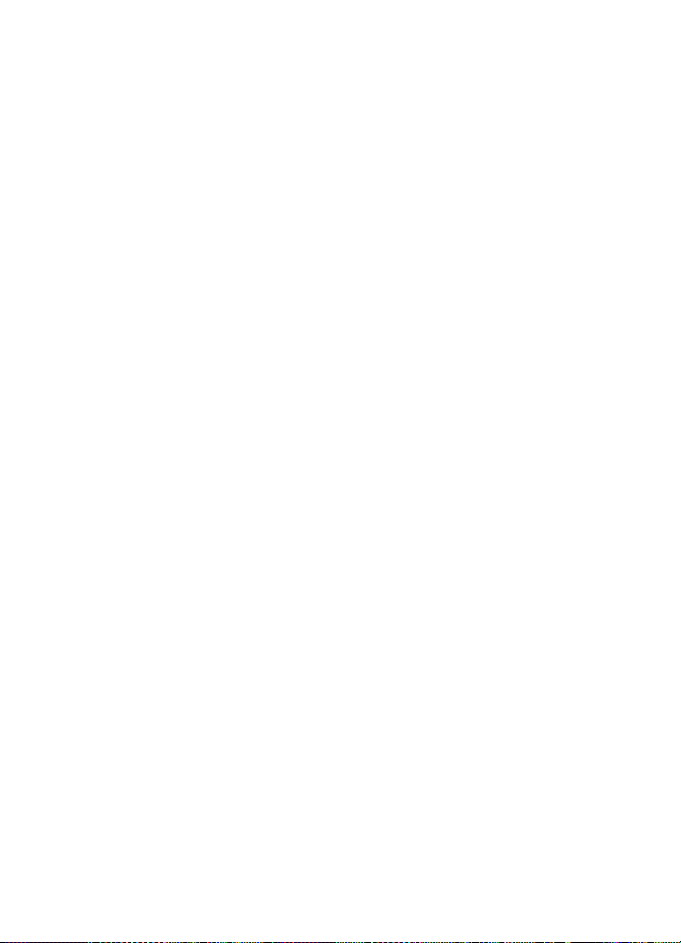
apparaat weergegeven. Uw apparaat kan ook beschikken over een speciale configuratie,
zoals veranderingen in menunamen, menuvolgorde en pictogrammen. Neem voor meer
informatie contact op met uw serviceprovider.
Dit apparaat ondersteunt WAP 2.0-protocollen (HTTP en SSL) die werken met TCP/IPprotocollen. Voor de technologie van sommige functies van deze telefoon, zoals MMS
(Multimedia Messaging), browsen, e-mailen, chatten, snel beschikbare contacten,
synchroniseren op afstand en het downloaden van content via een browser of MMS, is
netwerkondersteuning nodig.
■ Gedeeld geheugen
De volgende functies in dit apparaat maken mogelijk gebruik van gedeeld geheugen: de
galerij, contacten, tekst-, chat- en multimediaberichten, e-mailberichten, agenda,
takenlijstnotities, Java™-spelletjes en -toepassingen, en de notitietoepassing. Door het
gebruik van een of meer van deze functies is er mogelijk minder geheugen beschikbaar voor
de overige functies die geheugen delen. Het is mogelijk dat op uw apparaat een bericht
wordt weergeven dat het geheugen vol is, wanneer u een functie probeert te gebruiken die
gedeeld geheugen gebruikt. Verwijder in dit geval voordat u doorgaat een gedeelte van de
informatie of registraties die in het gedeelde geheugen zijn opgeslagen.
■ Toebehoren
Een aantal praktische regels voor accessoires en toebehoren:
• Houd alle accessoires en toebehoren buiten het bereik van kleine kinderen.
• Als u de elektriciteitskabel van een accessoire of toebehoren losmaakt, neem deze dan bij
de stekker en trek aan de stekker, niet aan het snoer.
• Controleer regelmatig of eventuele toebehoren die in een auto zijn geïnstalleerd nog
steeds goed bevestigd zitten en naar behoren werken.
• De montage van ingewikkelde autotoebehoren moet alleen door bevoegd personeel
worden uitgevoerd.
8
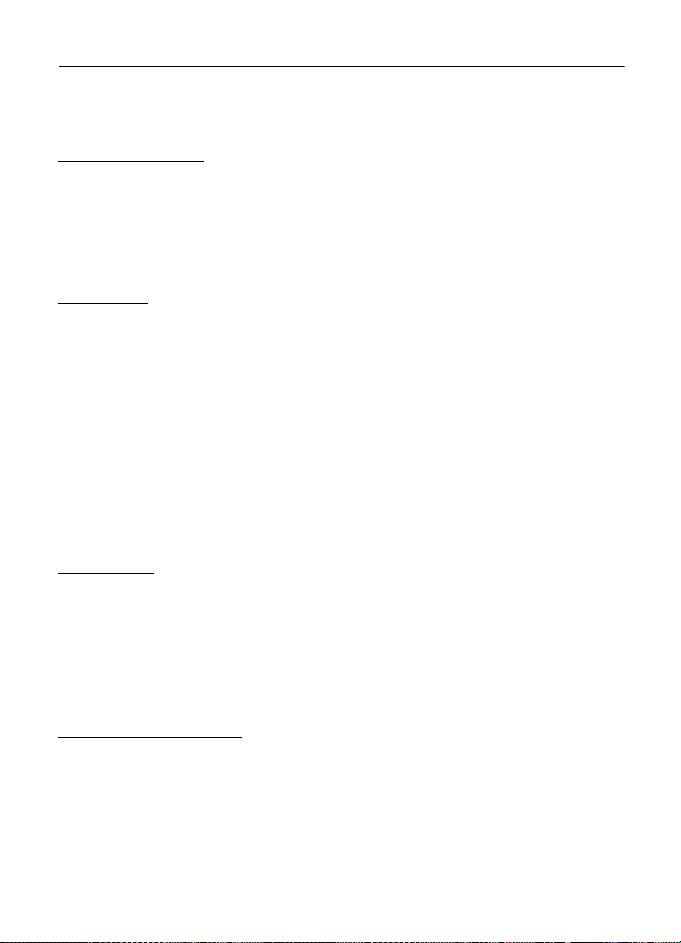
Algemene informatie
■ Toegangscodes
Beveiligingscode
De beveiligingscode (5 tot 10 cijfers) beveiligt de telefoon tegen onbevoegd
gebruik. De code is standaard ingesteld op 12345. Raadpleeg Beveiliging op
pagina 51 voor informatie over het wijzigen van de code en hoe u de telefoon zo
instelt dat de code moet worden ingetoetst.
PIN-codes
De PIN-code (Persoonlijk IdentificatieNummer) en de UPIN-code (Universeel
Persoonlijk IdentificatieNummer) van 4 tot 8 cijfers beveiligen de SIM-kaart tegen
onbevoegd gebruik. Zie Beveiliging op pagina 51.
Voor bepaalde functies hebt u de PIN2-code van 4 tot 8 cijfers nodig die bij
sommige SIM-kaarten wordt geleverd.
De module-PIN is vereist voor toegang tot informatie in de beveiligingsmodule.
Zie Beveiligingsmodule op pagina 78.
De ondertekenings-PIN is nodig voor de digitale handtekening. Zie Digitale
handtekening op pagina 79.
PUK-codes
De PUK-code (Personal Unblocking Key) en de UPUK-code (Universal Personal
Unblocking Key) van 8 cijfers zijn nodig om respectievelijk een geblokkeerde PINcode of UPIN-code te wijzigen. De PUK2-code, die uit 8 cijfers bestaat, is nodig om
een geblokkeerde PIN2-code te wijzigen. Als de codes niet bij de SIM-kaart zijn
geleverd, neemt u contact op met uw serviceprovider om de codes op te vragen.
Blokkeerwachtwoord
Het blokkeerwachtwoord (4 cijfers) is nodig wanneer u de Oproepen blokkeren
gebruikt. Zie Beveiliging op pagina 51.
9
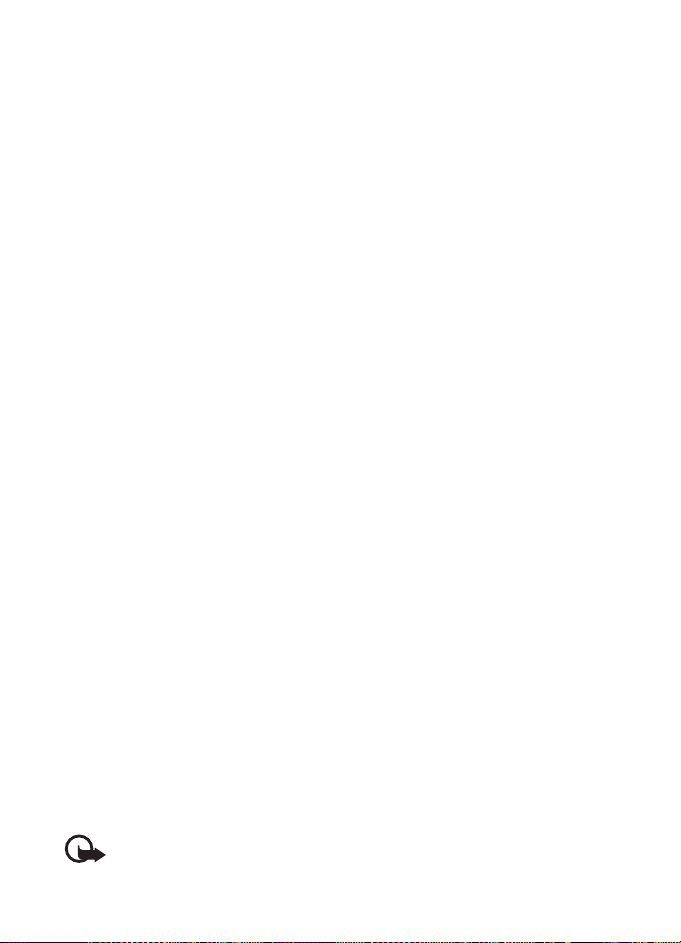
■ Dienst voor configuratie-instellingen
Voor sommige netwerkdiensten, zoals mobiele internetdiensten, MMS, Nokia
Xpress-audioberichten en synchronisatie met een externe internetserver, moeten
de juiste configuratie-instellingen op de telefoon worden ingesteld. Neem contact
op met uw netwerkoperator, serviceprovider, dichtstbijzijnde bevoegde Nokialeverancier of bezoek het supportgedeelte op de website van Nokia op
www.nokia.com/support voor meer informatie over beschikbaarheid.
Als u de verbindingsinstellingen in een configuratiebericht hebt ontvangen en de
instellingen niet automatisch worden opgeslagen en geactiveerd, wordt
Configuratie-instellingen ontvangen weergegeven.
Als u de instellingen wilt opslaan, selecteert u Tonen > Opslaan. Als dit wordt
gevraagd, toetst u de PIN-code in die door uw serviceprovider werd meegeleverd.
Als u de ontvangen instellingen wilt wegdoen, selecteert u Uit of Tonen >
Wegdoen.
■ Software-updates
Nokia kan software-updates uitgeven die mogelijk nieuwe functies, uitgebreide
functies of een verbeterde werking bieden. U kunt deze updates opvragen met de
pc-toepassing Nokia Software Updater. Voor het bijwerken van de software van
het apparaat hebt u het programma Nokia Software Updater, een compatibele pc
met besturingssysteem Microsoft Windows 2000 of XP, een compatibele
gegevenskabel om uw apparaat met de pc te verbinden en toegang tot
breedbandinternet nodig.
Voor aanvullende informatie en het downloaden van de Nokia Software Updater,
kunt u terecht op www.nokia.com/softwareupdate of uw lokale Nokia-website.
Wanneer uw netwerk draadloze updates ondersteunt, kunt u de updates mogelijk
ook via het apparaat aanvragen. Zie Telefoon op pagina 49, Telefoonupdates.
Het downloaden van software-updates kan de overdracht van grote hoeveelheden
gegevens via het netwerk van uw serviceprovider met zich meebrengen. Neem
contact op met uw serviceprovider voor meer informatie over de kosten van
gegevensoverdracht.
Zorg ervoor dat de batterij van het apparaat genoeg stroom heeft, of sluit de lader
aan voordat u met de update begint.
Belangrijk: Maak alleen gebruik van diensten die u vertrouwt en die een adequate
beveiliging en bescherming tegen schadelijke software bieden.
10
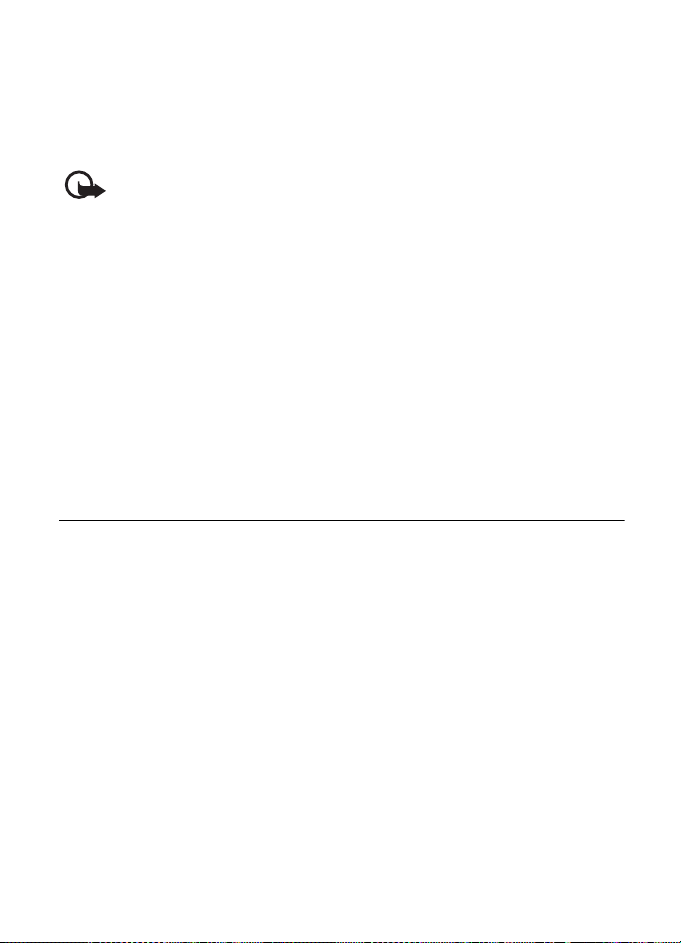
■ Content downloaden
U kunt mogelijk nieuwe content (bijvoorbeeld thema's) naar de telefoon
downloaden (netwerkdienst).
Informeer bij de serviceprovider naar de beschikbaarheid en tarieven van de
verschillende diensten.
Belangrijk: Maak alleen gebruik van diensten die u vertrouwt en die een
adequate beveiliging en bescherming tegen schadelijke software bieden.
■ Nokia-ondersteuning
Kijk op www.nokia.com/support of uw lokale Nokia-website voor de nieuwste versie van de
gebruikershandleiding, aanvullende informatie, downloads en diensten die te maken hebben
met uw Nokia-product.
Op de website vindt u informatie over het gebruik van Nokia-producten en
-diensten. Als u contact wilt opnemen met de klantenservice, kunt u de lijst met
plaatselijke Nokia-contactcentra raadplegen op www.nokia.com/customerservice.
Als de telefoon onderhoud nodig heeft, kunt u op www.nokia.com/repair de
dichtstbijzijnde Nokia-servicevestiging zoeken.
1. Aan de slag
■ SIM-kaart en batterij installeren
Schakel het apparaat altijd uit en ontkoppel de lader voordat u de batterij
verwijdert.
Raadpleeg de leverancier van uw SIM-kaart over beschikbaarheid en voor informatie over
het gebruik van SIM-diensten. Dit kan de serviceprovider of een andere leverancier zijn.
Dit apparaat is bedoeld voor gebruik met een BL-5C-batterij. Gebruik altijd
originele Nokia-batterijen. Zie Controle van de echtheid van Nokia-batterijen op
pagina 82.
De SIM-kaart en de contactpunten van de kaart kunnen gemakkelijk door krassen
of buigen worden beschadigd. Wees daarom voorzichtig wanneer u de kaart
vastpakt, plaatst of verwijdert.
11
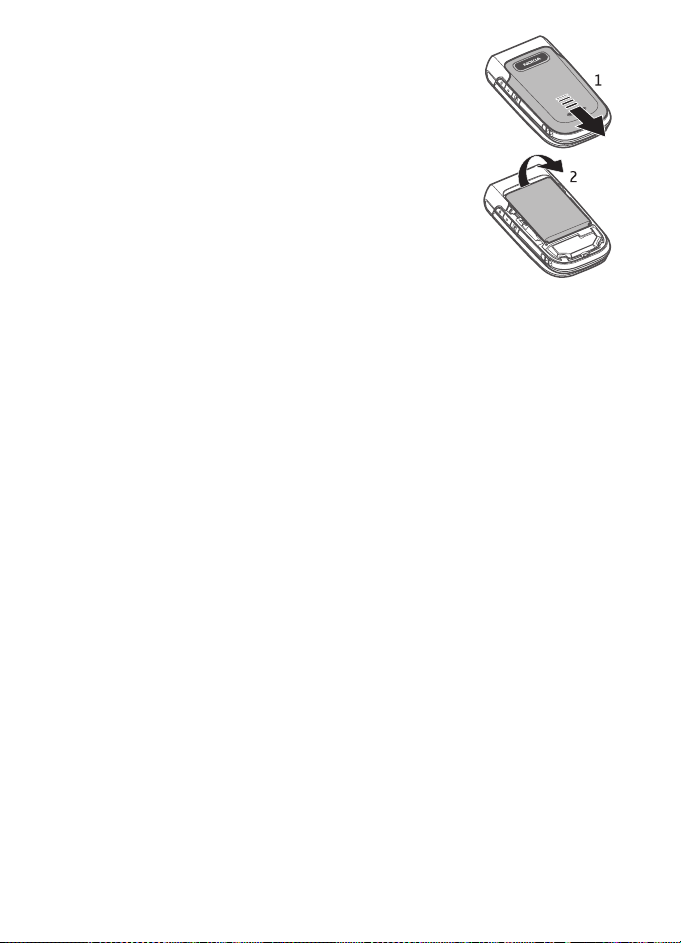
1. Met de achterkant van de telefoon naar u toe gericht,
schuift u de achtercover naar beneden om deze van de
telefoon te verwijderen.
2. Verwijder de batterij door deze als volgt op te tillen.
3. Plaats de SIM-kaart in de SIM-kaarthouder. Zorg ervoor dat de SIM-kaart
op de juiste manier is geplaatst en dat de goudkleurige contactpunten
op de kaart omlaag zijn gericht.
4. Plaats de batterij terug.
5. Schuif de achtercover op zijn plaats.
12
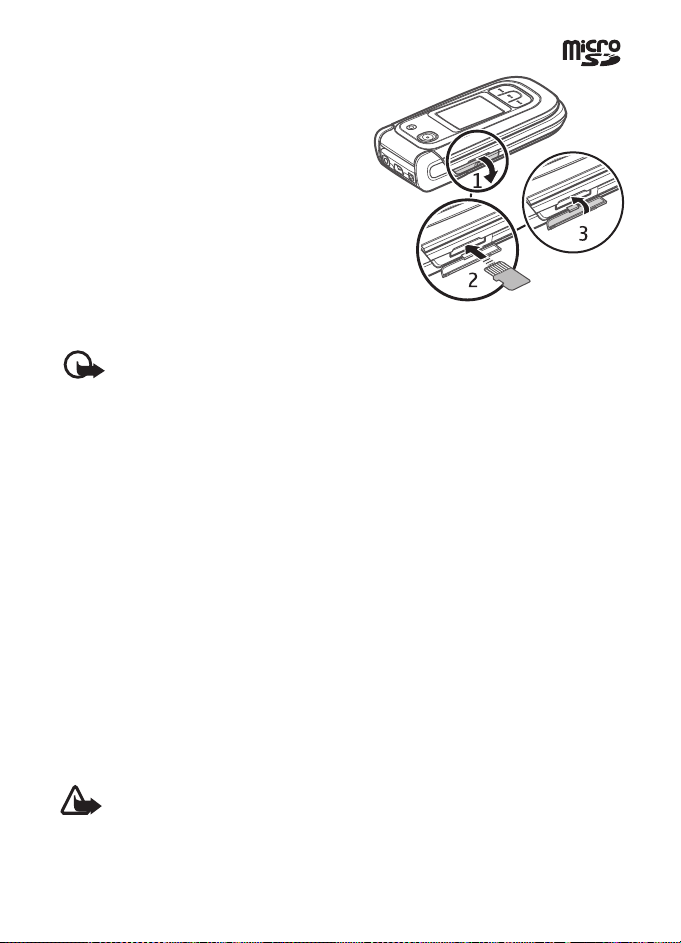
■ Een microSD-kaart plaatsen
1. Maak de microSD-geheugenkaarthouder
open zoals in de afbeelding wordt
weergegeven.
2. Plaats de kaart in de microSD-kaartsleuf
met de goudkleurige contactpunten van
de kaart naar boven gericht, en druk op
de kaart totdat deze vastklikt.
3. Sluit de geheugenkaarthouder.
De geheugenkaart is niet inbegrepen in het verkooppakket.
Belangrijk: Verwijder de geheugenkaart niet op het moment dat er een bewerking
wordt uitgevoerd waarbij de kaart wordt gebruikt. Wanneer u de kaart tijdens een
dergelijke bewerking verwijdert, kan schade ontstaan aan de geheugenkaart en
het apparaat en kunnen de gegevens die op de kaart zijn opgeslagen, beschadigd
raken.
■ De microSD-kaart verwijderen
U kunt de microSD-kaart verwijderen of vervangen zonder dat het nodig is de
telefoon uit te schakelen.
1. Zorg ervoor dat er geen toepassingen zijn die momenteel toegang hebben tot
de microSD-geheugenkaart.
2. Open de geheugenkaarthouder.
3. Druk lichtjes op de microSD-kaart om de vergrendeling op te heffen.
4. Verwijder de microSD-kaart uit de sleuf.
■ De batterij opladen
Controleer het modelnummer van uw lader voordat u deze bij dit apparaat gebruikt. Dit
apparaat is bedoeld voor gebruik met de lader AC-3, AC-4, AC-5 of CA-70 als voedingsbron.
Waarschuwing: Gebruik alleen batterijen, laders en toebehoren die door Nokia
zijn goedgekeurd voor gebruik met dit model. Het gebruik van alle andere typen
kan de goedkeuring of garantie doen vervallen en kan gevaarlijk zijn.
Vraag uw leverancier naar de beschikbaarheid van goedgekeurde toebehoren. Trek
altijd aan de stekker en niet aan het snoer als u toebehoren losmaakt.
13
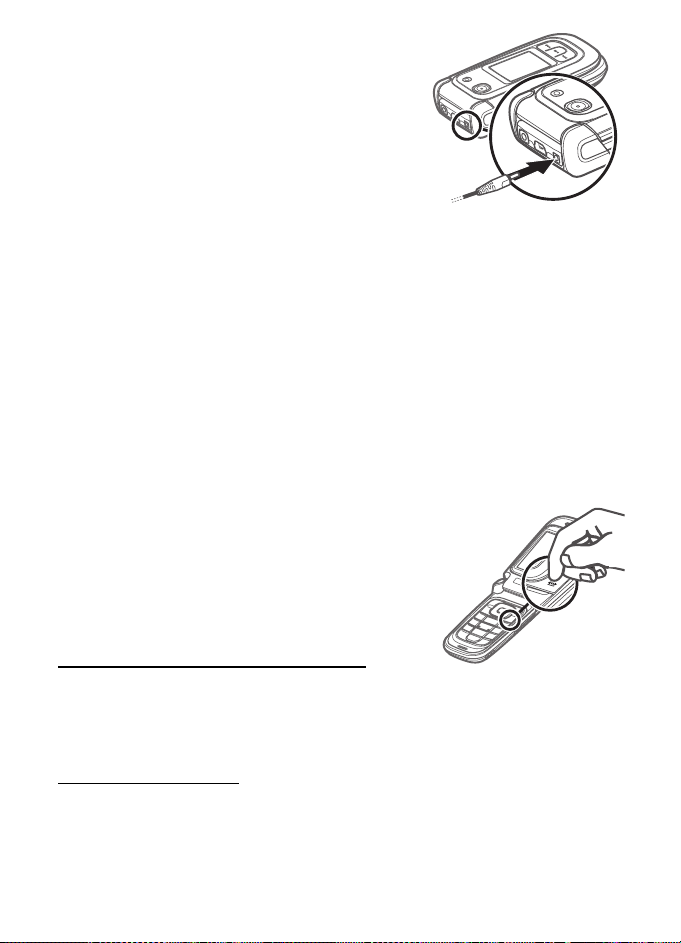
1. Sluit de lader aan op een gewone
wandcontactdoos.
2. Steek de stekker van de lader in de aansluiting
zoals in de afbeelding wordt weergegeven.
Voor oudere ladermodellen kan een CA-44adapter worden gebruikt.
Als de batterij volledig ontladen is, kan het enkele
minuten duren voordat de batterij-indicator op het display wordt weergegeven en
u weer met het apparaat kunt bellen.
De oplaadtijd is afhankelijk van de gebruikte lader. Het opladen van een batterij
van het type BL-5C met de AC-4-lader duurt ongeveer 1 uur en 30 minuten
wanneer de telefoon zich in de standby-modus bevindt.
■ De telefoon openen en sluiten
U opent en sluit de telefoon handmatig. Wanneer u de telefoon openklapt, gaat
deze ongeveer 165 graden open. Probeer de telefoon niet verder open te klappen.
Afhankelijk van het thema klinkt er een geluid wanneer u de telefoon opent en
sluit.
■ De telefoon in- en uitschakelen
Houd de toets Einde ingedrukt totdat de telefoon inof uitschakelt.
Als een PIN- of UPIN-code wordt gevraagd, toetst u
de code in (weergegeven als ****) en selecteert u OK.
De tijd, tijdzone en datum instellen
Voer de plaatselijke tijd in, selecteer de tijdzone van uw locatie uitgedrukt in
tijdsverschil met GMT (Greenwich Mean Time), en voer de datum in. Zie Datum en
tijd op pagina 43.
Plug-en-play-dienst
Wanneer u de telefoon voor de eerste keer inschakelt en de telefoon in de
standby-modus staat, wordt u gevraagd de configuratie-instellingen op te halen
bij uw serviceprovider (netwerkdienst). Bevestig of weiger de aanvraag. Zie Dienst
voor configuratie-instellingen op pagina 10.
14
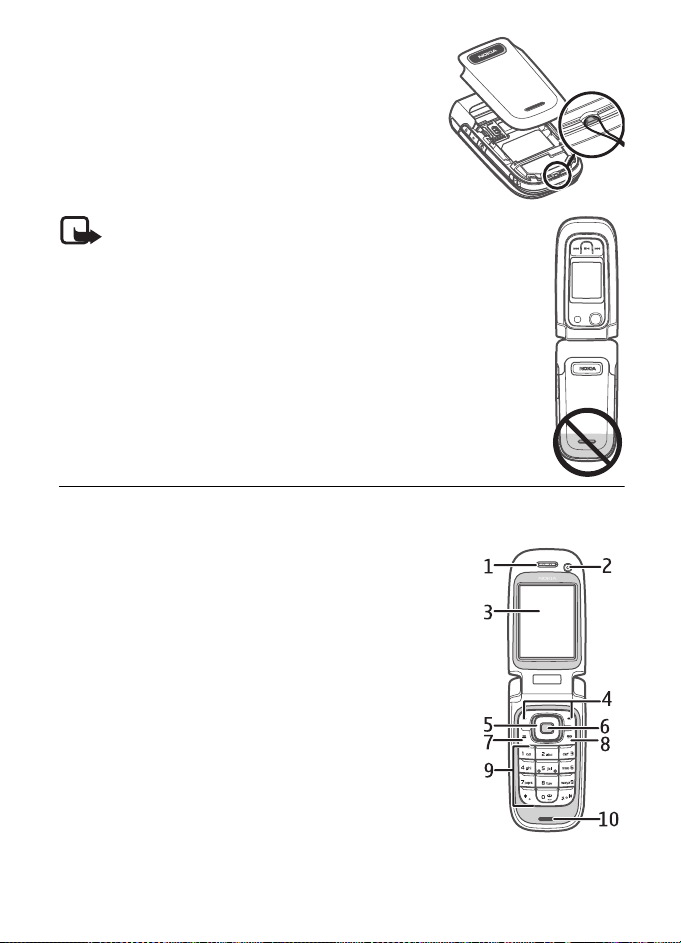
■ Telefoonkoord
Verwijder de achtercover van de telefoon. Plaats het
koord zoals in de afbeelding wordt weergegeven.
Plaats de achtercover terug.
■ Antenne
Uw apparaat heeft een interne antenne.
Opmerking: Zoals voor alle radiozendapparatuur geldt, dient
onnodig contact met een antenne te worden vermeden wanneer de
antenne in gebruik is. Bijvoorbeeld, vermijdt contact met de antenne
gedurende een telefoongesprek. Het aanraken van een zendende of
ontvangende antenne kan een nadelige invloed hebben op de
kwaliteit van de radiocommunicatie en kan ervoor zorgen dat het
apparaat meer stroom verbruikt dan anderszins noodzakelijk en kan
de levensduur van de batterij verkorten.
2. De telefoon
■ Toetsen en onderdelen
1 Luistergedeelte
2 CIF-camera
3 Hoofddisplay
4 Linker- en rechterselectietoets
5 Bladertoets Navi
hierna bladertoets genoemd
6 Middelste selectietoets
7 Beltoets
8 Toets Einde; beëindigt gesprekken (toets kortstondig
indrukken) en schakelt de telefoon in- en uit (toets
langdurig indrukken)
9 Toetsen
10 Sluitrubber
TM
;
15
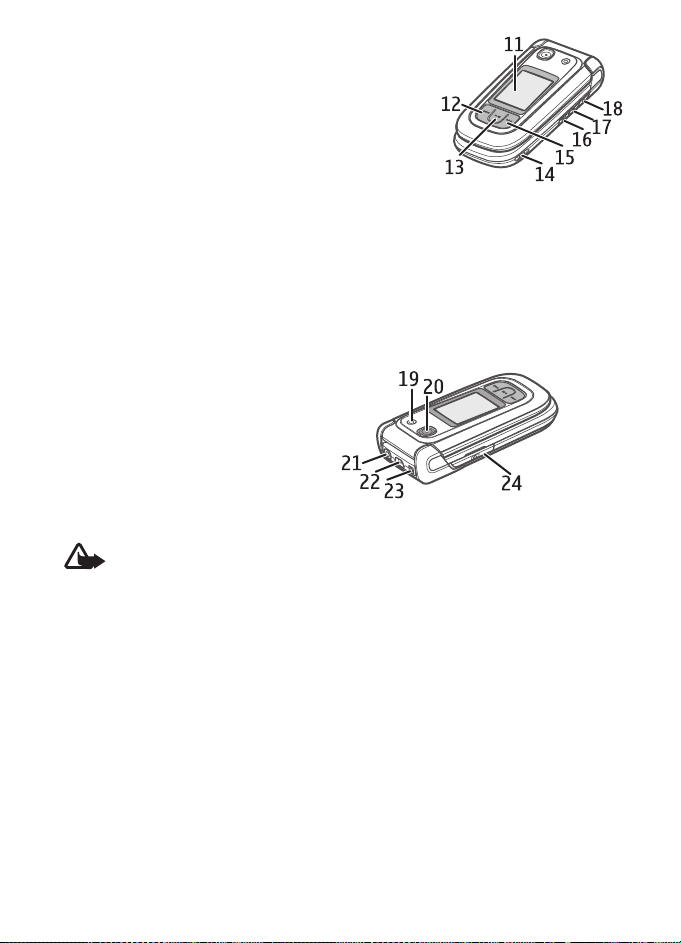
11 Minidisplay
12 Muziektoets;
spoelt het huidige nummer terug (ingedrukt houden)
of gaat naar het vorige nummer (toets kortstondig
indrukken)
13 Muziektoets afspelen/pauzeren
14 Luidspreker
15 Muziektoets;
spoelt het huidige nummer snel vooruit (ingedrukt
houden) of gaat naar het volgende nummer (toets kortstondig indrukken)
16 Cameratoets
17 Volume omlaag-toets
18 Volume omhoog/PTT-toets)
19 Cameraflits
20 2-megapixelcamera
21 Hoofdtelefoonaansluiting
22 USB-poort
23 Aansluiting voor de lader
24 Geheugenkaartsleuf
Waarschuwing: De bladertoets en de middelste selectietoets (6) in dit apparaat
bevatten mogelijk nikkel. De bladertoets en de middelste selectietoets zijn niet
ontworpen om langdurig met de huid in contact te staan. Voortdurende
blootstelling van de huid aan nikkel kan leiden tot een nikkelallergie.
■ Standby-modus
Wanneer de telefoon gereed is voor gebruik en geen tekens zijn ingevoerd, bevindt
de telefoon zich in de standby-modus.
16
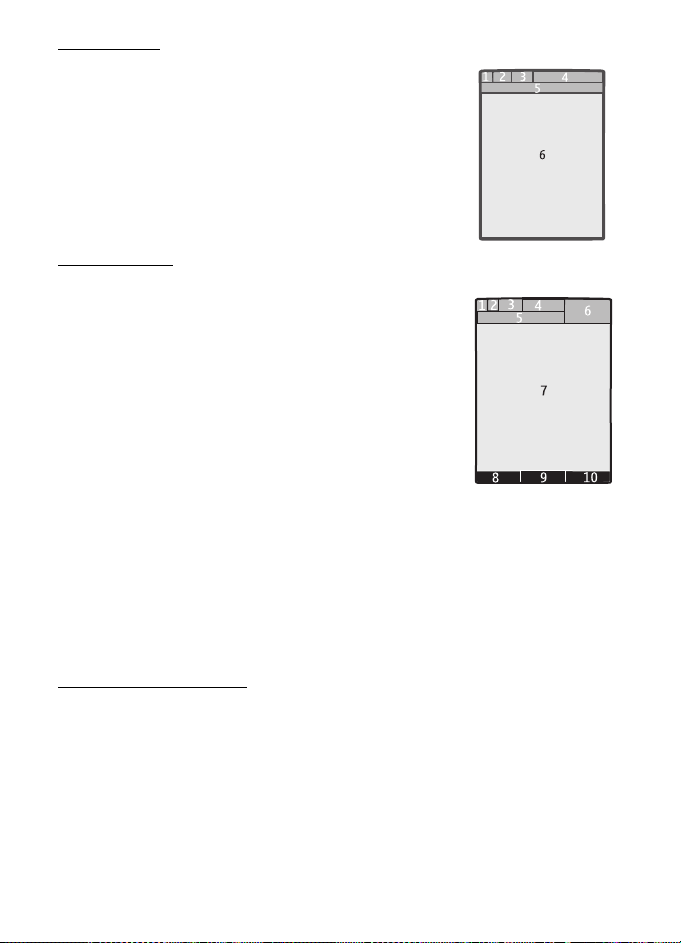
Minidisplay
1 Netwerkmodusindicator
2 Signaalsterkte van het mobiele netwerk
3 Laadstatus van de batterij
4 Indicatoren
5 Naam van het netwerk of het operatorlogo
6 Tijd en datum
Hoofddisplay
1 Netwerkmodusindicator
2 Signaalsterkte van het mobiele netwerk
3 Laadstatus van de batterij
4 Indicatoren
5 Naam van het netwerk of het operatorlogo
6 Klok
7 Hoofddisplay
8 Linkerselectietoets;
Favoriet of een snelkoppeling naar een andere functie. Zie Linkerselectietoets op
pagina 43.
9 Middelste selectietoets; Menu.
10 Rechterselectietoets;
Namen of een snelkoppeling naar een functie die u hebt geselecteerd. Zie
Rechterselectietoets op pagina 43.
Modus actief standby
Als u de modus Actief standby wilt in- of uitschakelen, selecteert u Menu >
Instellingen > Hoofddisplay > Actief standby > Actief standby > Aan of Uit.
Voor toegang tot actief standby-toepassingen, bladert u eerst omhoog en
vervolgens naar de toepassing. Selecteer vervolgens Select. of Bekijk. Schuif naar
de toepassing of de gebeurtenis en houd de bladertoets ingedrukt om deze te
selecteren.
Selecteer Uit om de navigatiemodus actief standby te beëindigen.
17
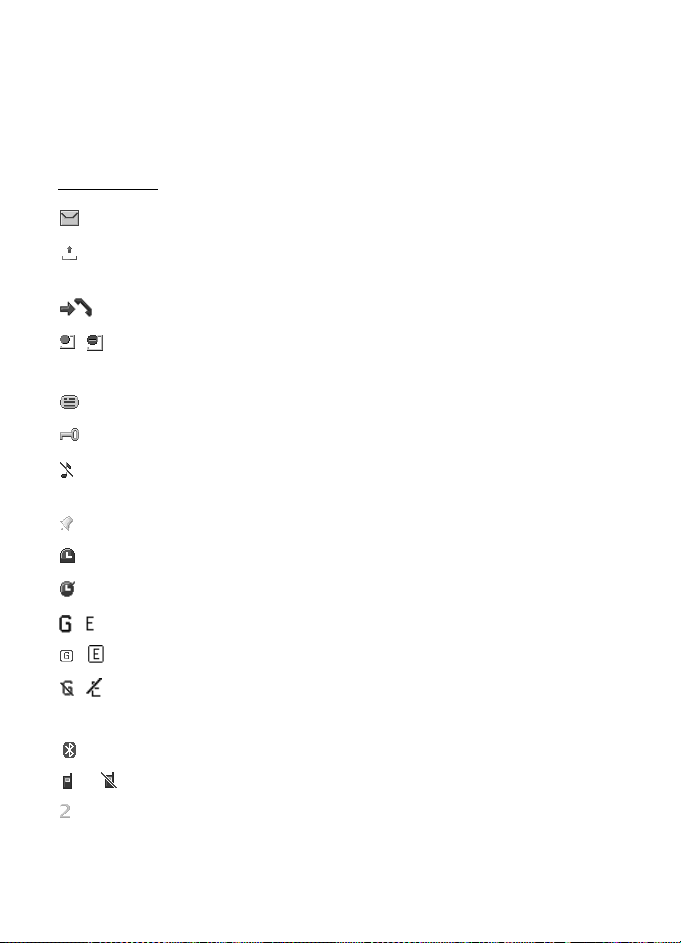
Selecteer Opties > Instell. actief standby > om de modus actief standby te
beëindigen. Actief standby > Uit.
Voor het organiseren en wijzigen van de modus actief standby activeert u de
navigatiemodus en selecteert u Opties > Weergave aanpassen of Instell. actief
standby.
Indicatoren
Er zijn ongelezen berichten.
Er zijn berichten die nog niet zijn verzonden, zijn geannuleerd of waarvan
de verzending is mislukt.
De telefoon heeft een gemiste oproep geregistreerd.
, De telefoon is verbonden met de dienst voor chatberichten en de
aanwezigheidsstatus is online of offline.
Er zijn één of meer chatberichten.
De toetsen zijn geblokkeerd.
De telefoon gaat niet over wanneer een oproep of tekstbericht wordt
ontvangen.
De wekker is geactiveerd.
De timer is actief.
De stopwatch is actief.
, De telefoon is aangemeld bij het GPRS- of EGPRS-netwerk.
, Er is een GPRS- of EGPRS-verbinding tot stand gebracht.
, De GPRS- of EGPRS-verbinding is tijdelijk onderbroken (in de wachtstand
geplaatst).
Er is een Bluetooth-verbinding actief.
, Er is een PTT-verbinding actief of onderbroken.
Als u over twee telefoonlijnen beschikt, wordt de tweede telefoonlijn
geselecteerd.
18
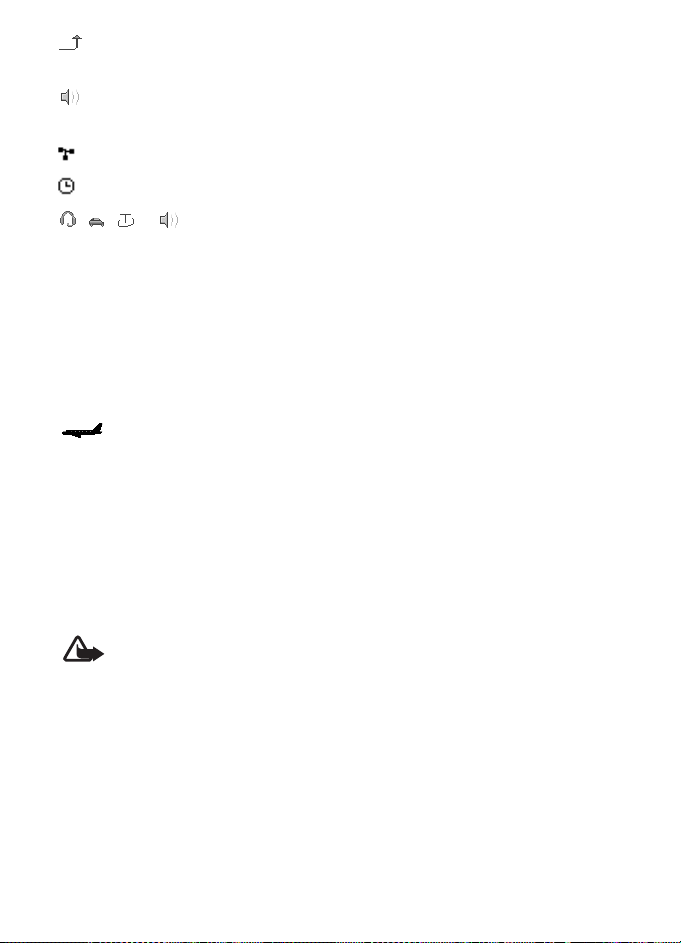
Alle inkomende oproepen worden doorgeschakeld naar een ander
nummer.
De luidspreker is geactiveerd of de muziekstandaard is op de telefoon
aangesloten.
Gesprekken zijn beperkt tot een besloten gebruikersgroep.
Het tijdelijke profiel is geselecteerd.
, , of
Er is een hoofdtelefoon, handsfreeeenheid, oortje of muziekstandaard op
de telefoon aangesloten.
■ Vluchtmodus
U kunt alle functies van de radiofrequentie deactiveren en nog steeds toegang
hebben tot de offline spelletjes, agenda en telefoonnummers. Gebruik de
vluchtmodus in een omgeving die gevoelig is voor radiosignalen—aan boord van
een vliegtuig of in een ziekenhuis. Wanneer de vluchtmodus actief is, wordt
weergegeven.
Selecteer Menu > Instellingen > Profielen > Vlucht > Activeer of Aanpassen.
Selecteer een ander profiel als u de vluchtmodus wilt deactiveren.
In vluchtmodus kunt u een alarmnummer kiezen. Toets het alarmnummer in, druk
op de beltoets, en selecteer Ja als Vluchtprofiel afsluiten? wordt gevraagd. De
telefoon probeert een alarmnummer te kiezen.
Wanneer dit gesprek is beëindigd, wordt automatisch het algemene profiel
geselecteerd.
Waarschuwing: In het profiel Offline kunt u geen oproepen doen of ontvangen,
ook geen alarmoproepen. Ook overige functies waarvoor netwerkdekking vereist is,
kunnen niet worden gebruikt. Als u wilt bellen, moet u de telefoonfunctie eerst
activeren door een ander profiel te kiezen. Als het apparaat vergrendeld is, moet u
de beveiligingscode invoeren. Als u een alarmnummer wilt kiezen terwijl het
apparaat vergrendeld is en in het profiel Vlucht staat, kunt u ook het
geprogrammeerde alarmnummer in het veld voor de beveiligingscode invoeren en
de toets 'Bellen' selecteren. Op het apparaat wordt een bevestiging weergegeven
dat het profiel Vlucht wordt afgesloten en een alarmnummer wordt gekozen.
19
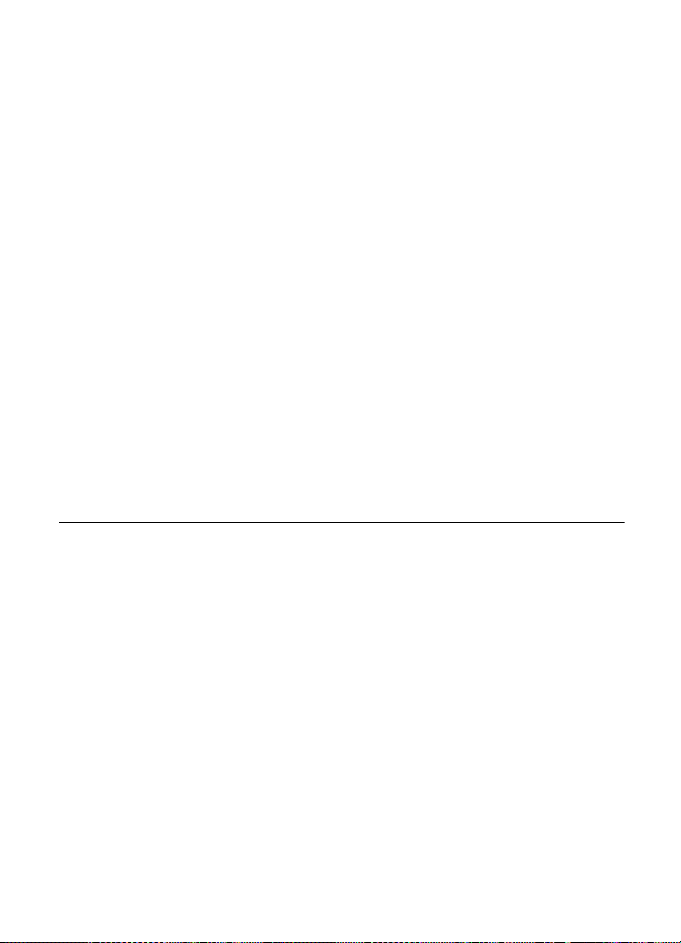
■ Toetsen blokkeren
Selecteer Menu of Vrijgeven en druk binnen 1,5 seconde op de toets * om de
toetsen te blokkeren of de blokkering op te heffen.
Als de toetsenblokkering is geactiveerd, voert u de beveiligingscode in als hierom
wordt gevraagd.
Als u een oproep wilt beantwoorden terwijl de toetsen zijn geblokkeerd, drukt u op
de beltoets of opent u de telefoon. Wanneer u de oproep beëindigt of niet
aanneemt, worden de toetsen weer automatisch geblokkeerd.
Zie Telefoon, op pagina 49 voor meer informatie over Toetsenblokkering.
Wanneer de toetsenvergrendeling is ingeschakeld, kunt u soms wel het geprogrammeerde
alarmnummer kiezen.
■ Functies zonder een SIM-kaart
U kunt verschillende functies van uw telefoon gebruiken zonder een SIM-kaart te
installeren (bijvoorbeeld gegevensoverdracht met een compatibele pc of een
ander compatibel apparaat). Sommige functies worden grijs weergegeven en
kunnen niet worden gebruikt.
3. Algemene functies
■ Bellen
1. Voer het netnummer en telefoonnummer in.
Voor internationale gesprekken drukt u tweemaal op * voor het internationale
voorvoegsel (het +-teken vervangt de internationale toegangscode) en voert u
de landcode, het netnummer (laat zo nodig de eerste 0 weg) en het
abonneenummer in.
2. Druk op de beltoets om het nummer te kiezen.
Druk op de volumetoetsen om tijdens een gesprek het volume te verhogen of te
verlagen.
3. Druk op de toets Einde of sluit de telefoon om de oproep te beëindigen of om
het kiezen te onderbreken.
20
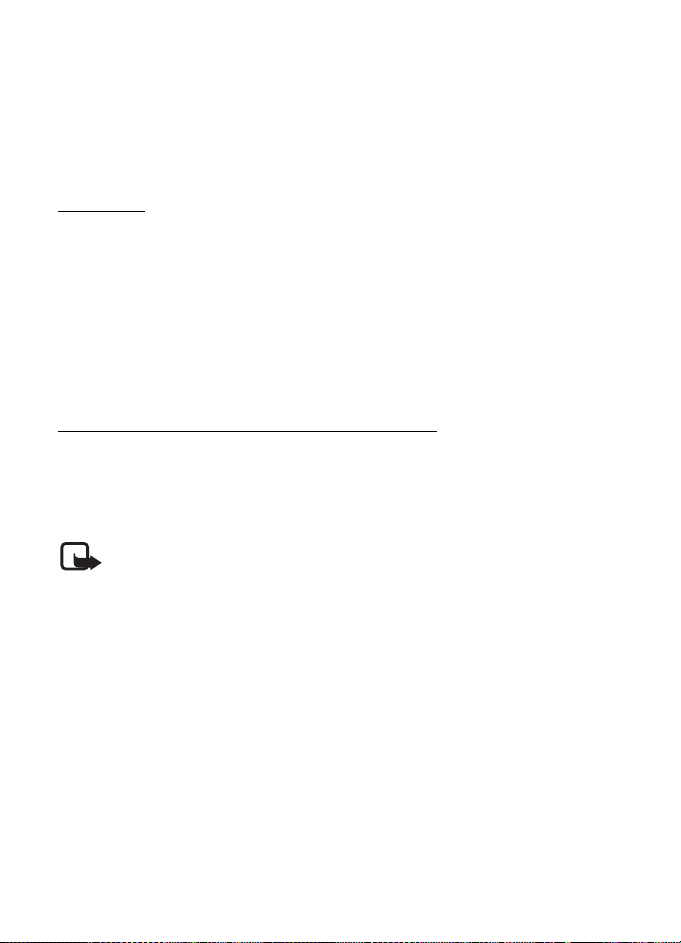
Zie Zoeken naar een contact op pagina 37 als u wilt zoeken naar een naam of
telefoonnummer dat u hebt opgeslagen in Contacten. Druk op de beltoets om het
nummer te kiezen.
Als u de lijst met gekozen nummers wilt openen, drukt u eenmaal op de beltoets in
de standby-modus. Selecteer het gewenste nummer of de gewenste naam en druk
op de beltoets om het nummer te kiezen.
Snelkeuze
U kunt een telefoonnummer toewijzen aan één van de snelkeuzetoetsen: toets
3 t/m 9. Zie Snelkeuze op pagina 40. U kunt het nummer op één van de
volgende manieren kiezen:
• Druk op een snelkeuzetoets en vervolgens op de beltoets.
•Als Snelkeuze is ingesteld op Aan, houdt u de gewenste snelkeuzetoets
ingedrukt totdat het nummer is gekozen. Zie Snelkeuze in Oproepen op
pagina 48.
Uitgebreide spraakgestuurde nummerkeuze
U kunt een oproep plaatsen door de naam uit te spreken van de persoon die in de
lijst met contacten van de telefoon is opgeslagen. Spraakopdrachten zijn
taalgevoelig. Voor informatie over het instellen van de taal, zie Taal
sprkherkenning in Telefoon op pagina 49.
Opmerking: Het gebruik van spraaklabels kan moeilijkheden opleveren in een
drukke omgeving of tijdens een noodgeval. Voorkom dus onder alle
omstandigheden dat u uitsluitend van spraaklabels afhankelijk bent.
1. Houd in de standby-modus de rechterselectietoets of de volume-omlaagtoets
ingedrukt. U hoort een korte toon en de tekst Nu spreken wordt weergegeven.
2. Spreek de spraakopdracht duidelijk uit. Als de ingesproken tekst wordt
herkend, wordt een lijst met gevonden items weergegeven. De telefoon speelt
de spraakopdracht van het bovenste item in de lijst af. Als dit niet het
gewenste nummer is, bladert u naar een andere vermelding.
Het gebruik van spraakopdrachten voor het uitvoeren van een geselecteerde
telefoonfunctie is vergelijkbaar met de spraakgestuurde nummerkeuze. Zie
Spraakopdrachten in Snelkoppelingen op pagina 44.
21
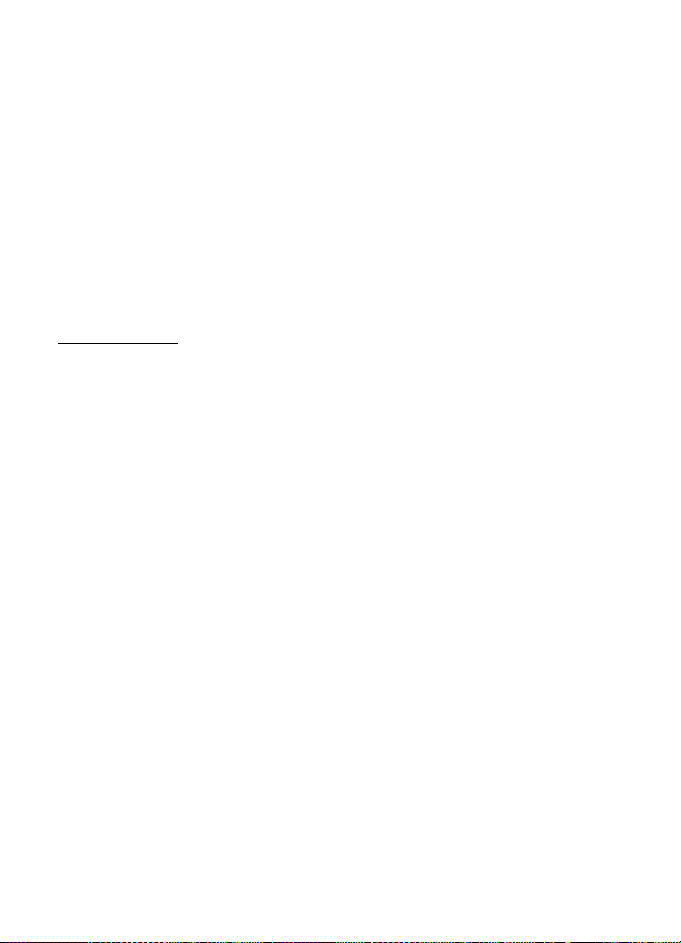
■ Een oproep beantwoorden of weigeren
U beantwoordt een inkomende oproep door op de beltoets te drukken of de
telefoon te openen.
Druk op de toets Einde of sluit de telefoon om het gesprek te beëindigen.
Druk op de toets Einde of sluit de telefoon om een inkomende oproep te weigeren.
Als u een inkomende oproep wilt weigeren terwijl de telefoon is gesloten, houdt u
een volumetoets ingedrukt.
Als u de beltoon wilt uitschakelen, drukt u op een volumetoets wanneer de
telefoon is gesloten of selecteert u Stil wanneer de telefoon is geopend.
Wanneer u een oproep onvangt terwijl de telefoon is geopend, selecteert u
Opties > Luidspreker, Opnemen, of Weigeren.
Wachtfunctie
Druk tijdens een gesprek op de beltoets om de oproep in de wachtstand te
beantwoorden. Het eerste gesprek wordt in de wachtstand geplaatst. U beëindigt
het actieve gesprek door op de toets Einde te drukken.
Zie Oproepen op pagina. 48.voor informatie over het activeren van de
Wachtfunctieopties.
■ Opties tijdens een gesprek
Veel van de opties die u tijdens gesprekken kunt gebruiken, zijn netwerkdiensten.
Neem contact op met uw serviceprovider voor informatie over beschikbaarheid
van netwerkdiensten.
Selecteer tijdens een gesprek Opties en kies vervolgens één van de volgende
opties:
Gespreksopties zijn Dempen of Dempen uit, Contacten, Menu, Toetsen blokkeren,
Opnemen of Luidspreker.
Opties voor netwerkdiensten zijn Opnemen of Weigeren, Standby of Uit standby,
Nieuwe oproep, Toev. aan conferentie, Beëindigen, Alles afsluiten en de volgende
opties:
DTMF verzenden — om toonreeksen te verzenden.
Wisselen — om te schakelen tussen het actieve gesprek en het gesprek in de
wachtstand.
22
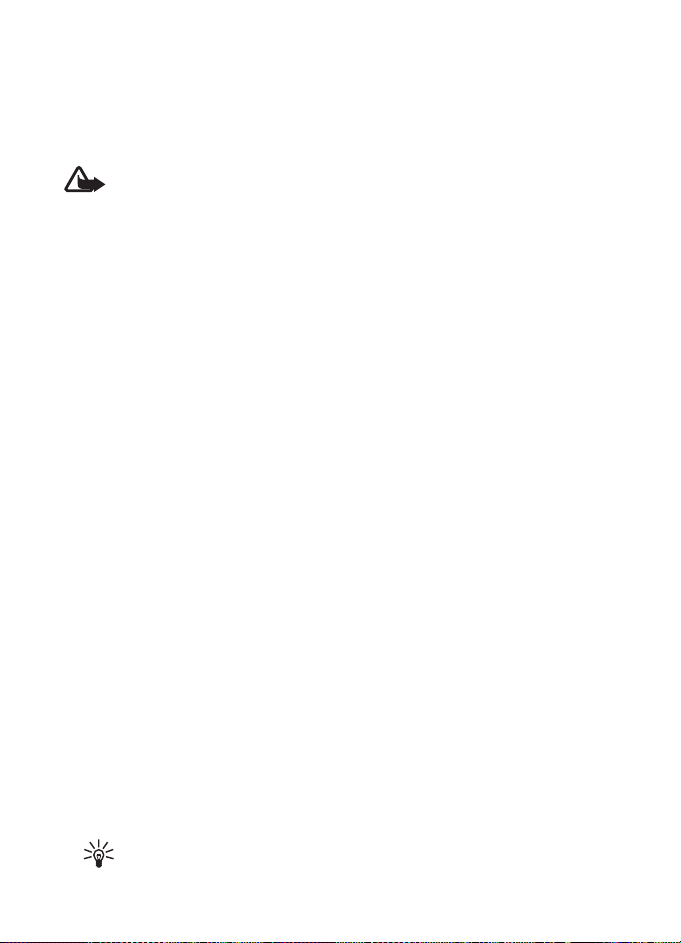
Doorverbinden — om een gesprek in de wachtstand door te verbinden met het
actieve gesprek en zelf de verbinding te verbreken.
Conferentie — om een conferentiegesprek te voeren.
Privé-oproep — om tijdens een conferentiegesprek ruggespraak te houden met
één van de deelnemers.
Waarschuwing: Houd het apparaat niet dicht bij uw oor wanneer de luidspreker
wordt gebruikt, aangezien het volume erg luid kan zijn.
■ Een video-oproep tot stand brengen
Tijdens het gebruik van de telefoon, bijvoorbeeld bij een actief videogesprek of een
hogesnelheidsverbinding voor gegevensoverdracht, kan het apparaat soms warm
aanvoelen. Dit is in de meeste gevallen normaal en geen defect. Neem contact op
met het dichtstbijzijnde bevoegde servicepunt als u vermoedt dat het apparaat
niet goed werkt.
Tijdens een videogesprek verzendt u zonder vertraging videobeelden naar de
ontvanger van de oproep. De ontvanger ziet het videobeeld dat door de VGAcamera boven het hoofddisplay van de telefoon wordt opgenomen.
U kunt alleen videogesprekken voeren als u beschikt over een USIM-kaart en u
verbinding hebt met een WCDMA-netwerk. Informeer bij uw netwerkoperator of
serviceprovider naar de beschikbaarheid en abonnementsmogelijkheden van
videogesprekken. Een videogesprek kan alleen tot stand worden gebracht tussen
twee partijen. Videogesprekken kunnen worden gevoerd met een andere
compatibele telefoon of met een ISDN-client. U kunt geen videogesprek voeren als
er al een spraak-, video- of een gegevensoproep actief is.
1. Als u een video-oproep wilt maken, voert u in de standby-modus het
telefoonnummer in of selecteert u Contacten en selecteert u vervolgens een
contact.
2. Houd de beltoets ingedrukt of selecteer Opties > Video-oproep. Het starten
van een videogesprek kan enige tijd duren. De tekst Video-oproep en een
animatie worden weergegeven. Als de oproep niet tot stand kan worden
gebracht, bijvoorbeeld omdat videogesprekken niet door het netwerk worden
ondersteund of omdat het apparaat van de ontvanger geen videobeelden kan
ontvangen, wordt u gevraagd of u in plaats hiervan een gewoon gesprek wilt
voeren of een bericht wilt versturen.
Tip: Druk op de volumetoetsen om tijdens een gesprek het volume te
verhogen of te verlagen.
23
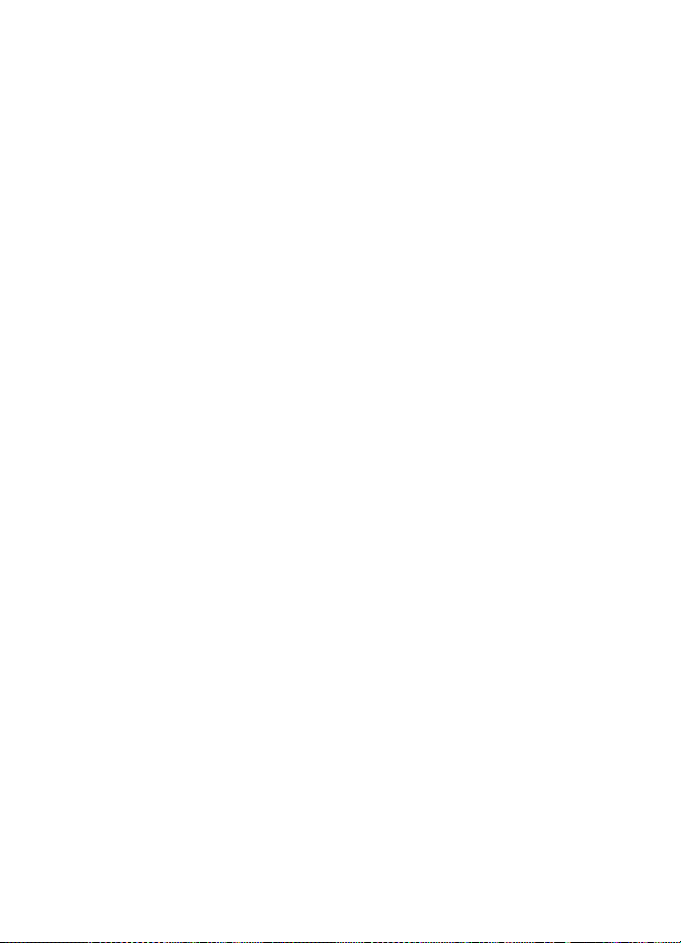
Het videogesprek is tot stand gebracht als u twee videobeelden ziet en er
geluid uit de luidspreker komt. Als de ontvanger het verzenden van
videobeelden heeft uitgeschakeld, ziet u mogelijk alleen een stilstaand beeld of
een grijze achtergrondafbeelding. U hoort wel geluid.
3. U beëindigt het gesprek door op de toets Einde te drukken.
■ Een video-oproep beantwoorden of weigeren
Als er een video-oproep binnenkomt, wordt de tekst Video-oproep op het display
weergegeven.
1. Druk op de beltoets om de video-oproep te beantwoorden.
Als u Ja selecteert, worden de videobeelden die door de ingebouwde camera
van uw telefoon worden opgenomen naar de beller verzonden. Als u Nee
selecteert of niets doet, worden de beelden niet verzonden en hoort u een
geluid. Er wordt een afbeelding weergegeven waarmee wordt aangegeven dat
de beelden niet worden verzonden. U kunt op elk moment tijdens het
videogesprek het verzenden van videobeelden in- of uitschakelen.
2. U beëindigt het videogesprek door op de toets Einde te drukken.
U betaalt altijd de prijs voor een videogesprek, ook als u het verzenden van
beelden hebt uitgeschakeld. Neem contact op met uw netwerkoperator of
serviceprovider voor informatie over de geldende tarieven.
■ Opties tijdens een videogesprek
Selecteer tijdens een gesprek Opties en vervolgens uit de beschikbare opties.
■ Video delen
Tijdens een gesprek kunt u de live-beelden van uw camera met de ontvanger
delen. Daarvoor moet de ontvanger over een compatibel mobiel apparaat en een
SIP-adres in uw lijst met contacten beschikken. Als het SIP-adres van de
ontvanger ontbreekt, voert u dit in.
Selecteer Opties > Video delen. Er wordt een uitnodiging verzonden en Uitnod.
verz. naar wordt weergegeven. Als de ontvanger de uitnodiging accepteert, wordt
Video delen starten? weergegeven. Selecteer Ja en de videobeelden worden
verzonden. Het geluid wordt naar de luidspreker geleid.
Als u het delen van video wilt onderbreken, drukt u op Pauze. De middelste
selectietoets verandert in Doorgaan.
24
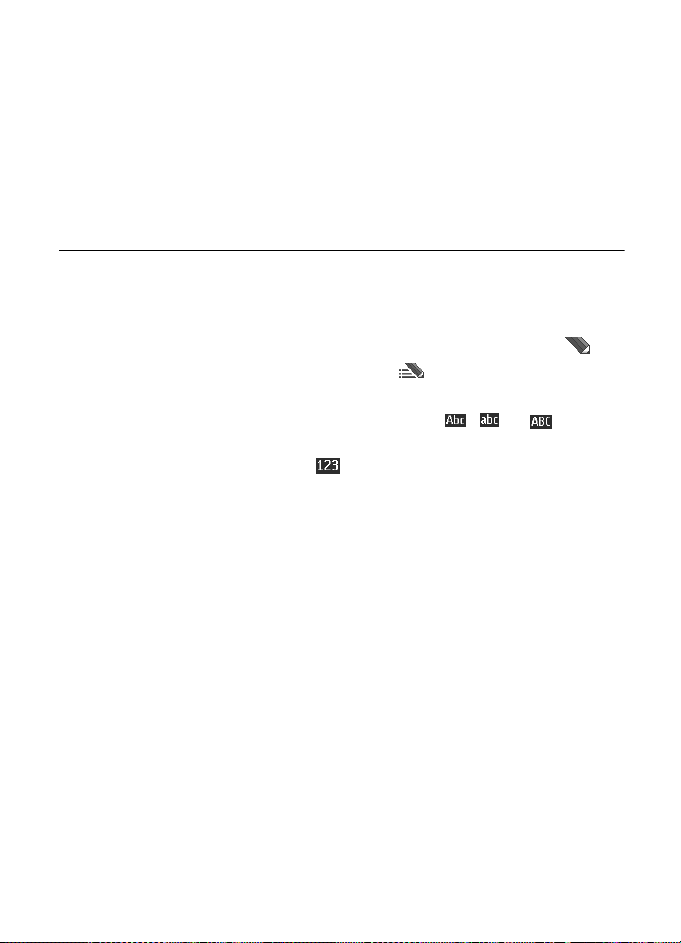
Als u het delen van video wilt hervatten, selecteert u Doorgaan. De middelste
selectietoets verandert in Pauze.
Selecteer Stoppen als u het delen van video wilt onderbreken. Video delen
beëindigd wordt op beide telefoons weergeven.
Informeer bij uw netwerkoperator of serviceprovider naar de beschikbaarheid,
kosten en abonnementsmogelijkheden voor deze dienst.
4. Tekst invoeren
U kunt op twee verschillende manieren tekst invoeren, bijvoorbeeld wanneer u
berichten wilt verzenden: via de methode voor normale tekstinvoer of via de
methode voor tekstinvoer met woordenboek. Selecteer Opties en houdt deze
ingedrukt om te schakelen tussen normale tekstinvoer, aangegeven door , en
tekstinvoer met woordenboek, aangegeven door . Niet alle talen worden
ondersteund in de tekstinvoer met woordenboek.
Hoofdletters en kleine letters worden aangegeven door , en . U kunt
schakelen tussen hoofdletters en kleine letters door op # te drukken. U kunt naar
de nummermodus, aangegeven door , overschakelen door # ingedrukt te
houden en Nummermodus te selecteren. U kunt overschakelen naar de
nummermodus door # ingedrukt te houden.
Als u de taal voor het invoeren van tekst wilt instellen, selecteert u Opties >
Schrijftaal.
■ Normale tekstinvoer
Druk herhaaldelijk op een cijfertoets (1 t/m 9) totdat het gewenste teken wordt
weergegeven. De beschikbare tekens zijn afhankelijk van de taal die is
geselecteerd voor het invoeren van tekst. Als de volgende letter die u wilt invoeren
zich onder dezelfde toets bevindt als de huidige letter, wacht u tot de cursor
verschijnt en voert u de letter in. De meest gebruikte leestekens en andere speciale
tekens zijn beschikbaar onder toets 1.
■ Tekstinvoer met woordenboek
Tekstinvoer met woordenboek is gebaseerd op een ingebouwd woordenboek
waaraan u zelf woorden kunt toevoegen.
25
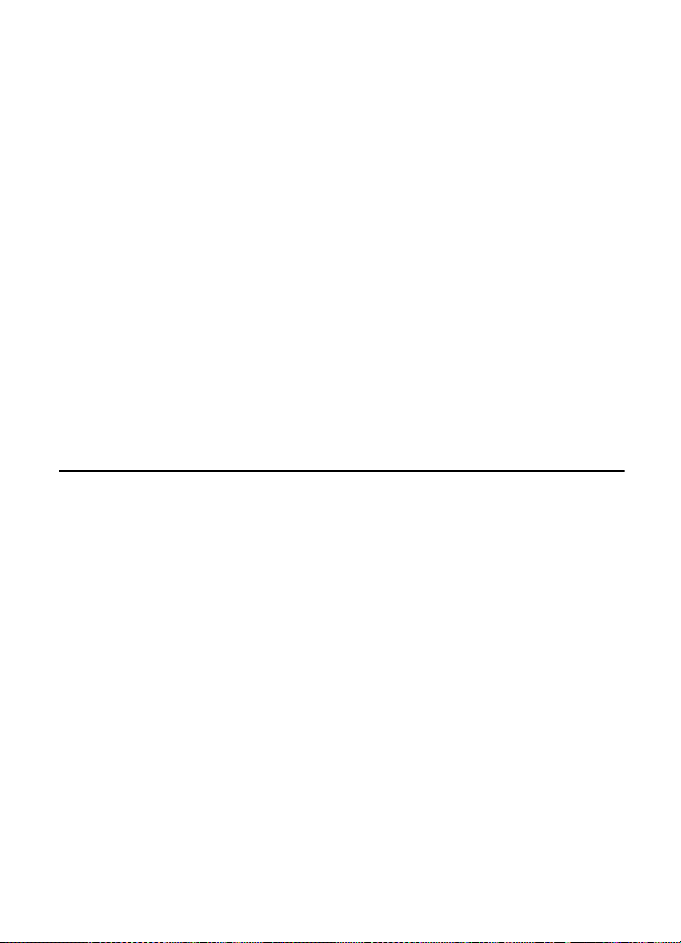
1. U begint met het invoeren van een woord door de cijfertoetsen 2 t/m 9 te
gebruiken. Druk eenmaal op een toets voor één letter. Op het display wordt *
weergegeven, of de letter als de afzonderlijke letter een woordbetekenis heeft.
De ingevoerde letters worden onderstreept weergegeven.
2. Wanneer u het gewenste woord hebt ingevoerd, bevestigt u de invoer met het
toevoegen van een spatie en door op 0 te drukken.
Als het woord niet correct is, druk dan herhaaldelijk op * en selecteer het woord
uit de lijst.
Als er een vraagteken (?) achter het woord wordt weergegeven, bevindt het
woord dat u wilt invoeren zich niet in het woordenboek. Als u het woord aan
het woordenboek wilt toevoegen, selecteert u Spellen. Voer het woord in door
normale tekstinvoer te gebruiken en selecteer Opslaan.
Als u een samengesteld woord wilt invoeren, voert u het eerste gedeelte van
het woord in en bevestigt u dit door op de rechterbladertoets te drukken. Voer
het laatste gedeelte van het woord in en bevestig het woord.
3. U begint met het invoeren van het volgende woord.
5. Navigeren door de menu's
De telefoon biedt een uitgebreid scala aan functies, die gegroepeerd zijn in
menu's.
1. Druk op Menu om het menu te openen.
U kunt de menuweergave wijzigen door Opties > Hoofdmenuwrgave > Lijst,
Roosterweergave, Rooster met labels of Tab te selecteren.
Selecteer Opties > Indelen om het menu anders in te delen. Ga naar de positie
waar u het menu naartoe wilt verplaatsen en selecteer Verplaats. Ga naar de
positie waar u het menu naartoe wilt verplaatsen en selecteer OK. Selecteer
OK > Ja om de wijziging op te slaan.
2. Blader door het menu en selecteer een optie (bijvoorbeeld Instellingen).
3. Als het geselecteerde menu is onderverdeeld in submenu's, selecteert u het
gewenste submenu, bijvoorbeeld Oproepen).
4. Als het geselecteerde submenu ook weer submenu's bevat, herhaalt u stap 3.
5. Selecteer de gewenste instelling.
6. Selecteer Terug om terug te keren naar het vorige menuniveau. Selecteer Uit
om het menu te sluiten.
26
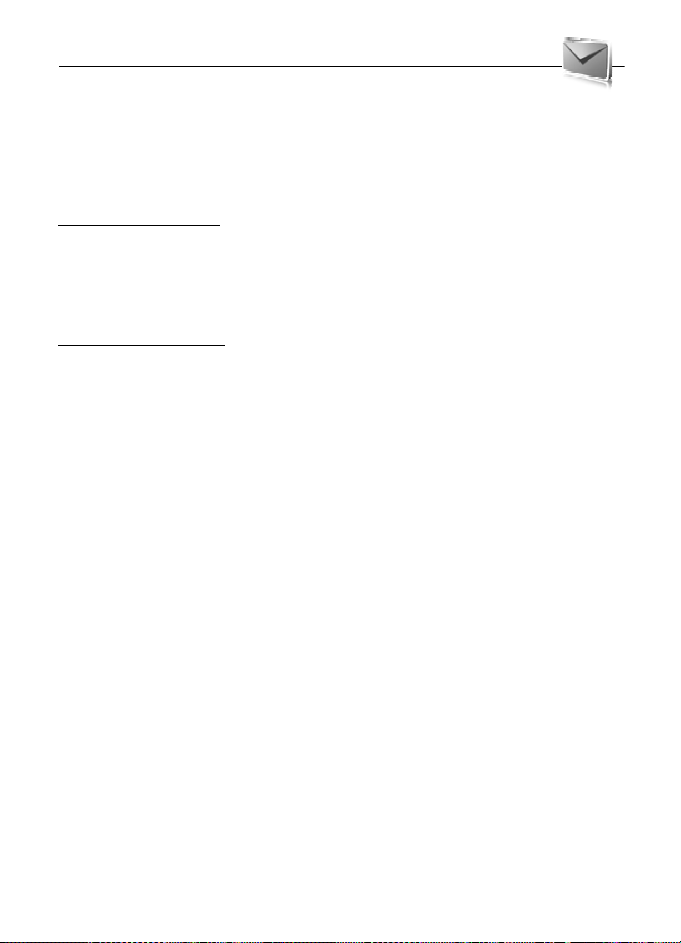
6. Berichten
U kunt SMS-, multimedia-, e-mail-, audio- en flitsberichten lezen,
invoeren, verzenden en opslaan. Alle berichten worden ingedeeld in mappen.
■ Bericht
Een bericht maken
Als u een nieuw bericht maakt, is dit standaard een tekstbericht. Dit verandert
echter in een multimediabericht wanneer bestanden aan het bericht worden
toegevoegd.
Tekstbericht (SMS)
Met SMS (Short Message Service) kunt u tekstberichten verzenden en ontvangen
en tevens berichten met afbeeldingen ontvangen (netwerkdienst).
Voordat u een tekstbericht of e-mailbericht via SMS kunt verzenden, moet u het
nummer van de berichtencentrale opslaan. Zie Berichtinstellingen op pagina 34.
Informeer bij uw serviceprovider naar de beschikbaarheid en
abonnementsmogelijkheden van de dienst voor e-mail via SMS. Zie Gegevens
opslaan op pagina 37 voor meer informatie over het opslaan van e-mailadressen
in Contacten.
Met uw apparaat kunnen tekstberichten worden verzonden die langer zijn dan de
tekenlimiet voor één bericht. Langere berichten worden verzonden als twee of meer
berichten. Uw serviceprovider kan hiervoor de desbetreffende kosten in rekening brengen.
Tekens met accenten of andere symbolen en tekens in sommige taalopties nemen meer
ruimte in beslag, waardoor het aantal tekens dat in één bericht kan worden verzonden,
wordt beperkt.
Een indicator boven in het display geeft het totale aantal resterende tekens aan en
het aantal berichten dat nodig is voor de verzending ervan. 673/2 betekent
bijvoorbeeld dat er 673 tekens resteren en dat het bericht in twee gedeelten wordt
verzonden.
Tekstberichten invoeren en verzenden
1. Selecteer Menu > Berichten > Bericht maken > Bericht.
2. Voer één of meer telefoonnummers in het veld Aan: in. Als u een
telefoonnummer wilt ophalen uit het geheugen, selecteert u Toevgn.
27

3. Typ uw bericht in het veld Tekst: in.
Als u een tekstsjabloon wilt gebruiken, blader dan naar beneden en selecteer
Invoegen.
4. Selecteer Verzenden om het bericht te verzenden of druk op de beltoets.
Tekstberichten lezen en beantwoorden
1. Als u het ontvangen bericht wilt bekijken, selecteert u Tonen. Selecteer Uit als
u het bericht later wilt bekijken.
Als u het bericht later wilt lezen, selecteert u Menu > Berichten > Inbox.
2. Selecteer Beantw. als u een bericht wilt beantwoorden. Voer het antwoord in.
Blader naar beneden en selecteer Invoegen als u een bestand wilt toevoegen.
3. Selecteer Verzenden om het bericht te verzenden of druk op de beltoets.
Multimediabericht (MMS)
Alleen compatibele apparaten die deze functie ondersteunen, kunnen multimediaberichten
ontvangen en weergeven. De manier waarop een bericht wordt weergegeven, kan
verschillen, afhankelijk van het ontvangende apparaat.
Een multimediabericht kan een aantal bijlagen bevatten.
Informeer bij uw serviceprovider naar de beschikbaarheid en abonnementsmogelijkheden voor multimediaberichten (MMS en netwerkdiensten).
Multimediaberichten invoeren en verzenden
Het draadloze netwerk kan de omvang van MMS-berichten limiteren Als de omvang van de
ingevoegde afbeelding de limiet overschrijdt, kan de afbeelding door het apparaat worden
verkleind zodat deze via MMS kan worden verzonden.
1. Selecteer Menu > Berichten > Bericht maken > Bericht.
2. Voer één of meer telefoonnummers of e-mailadressen in het veld Aan: in.
Als u een telefoonnummer of e-mailadres wilt ophalen uit het geheugen,
selecteert u Toevgn.
3. Schrijf het bericht. Blader naar beneden en selecteer Invoegen als u een
bestand wilt toevoegen.
4. U kunt het bericht bekijken voordat u het verzendt door de optie Opties >
Bekijken te selecteren.
5. Selecteer Verzenden om het bericht te verzenden of druk op de beltoets.
28
